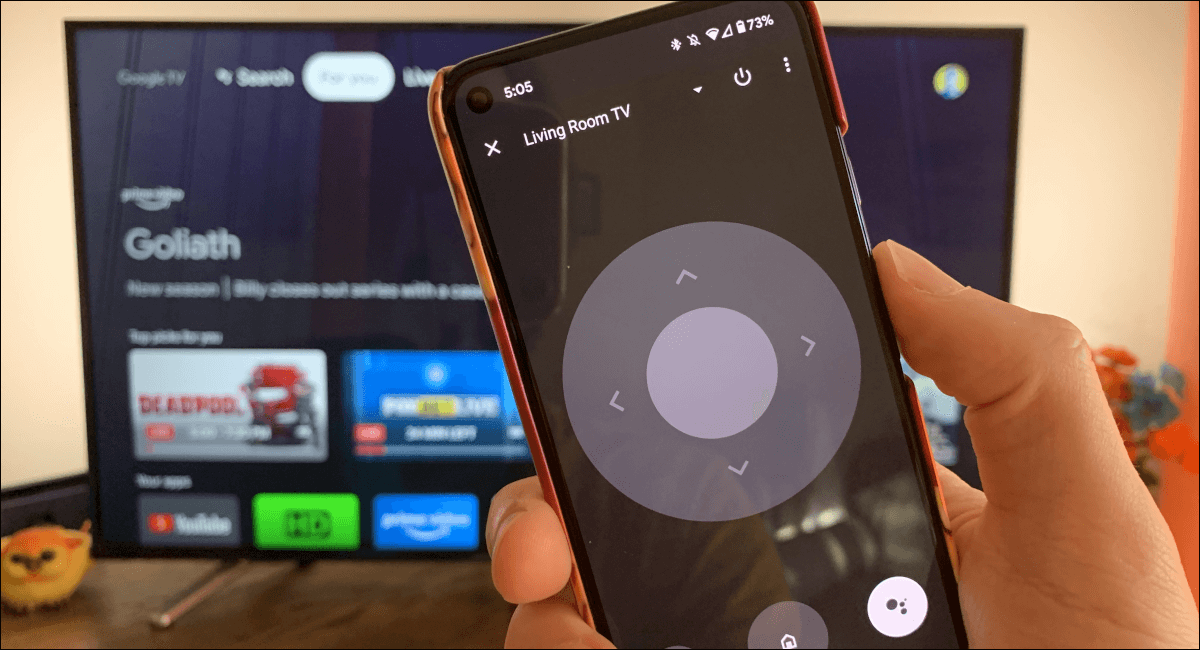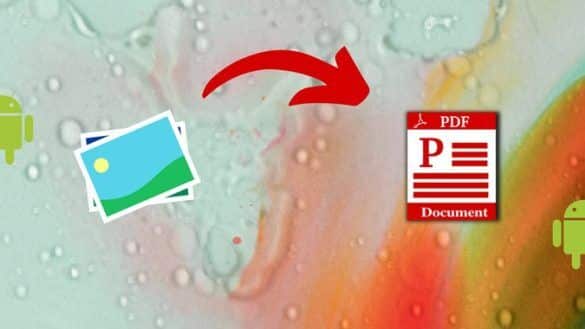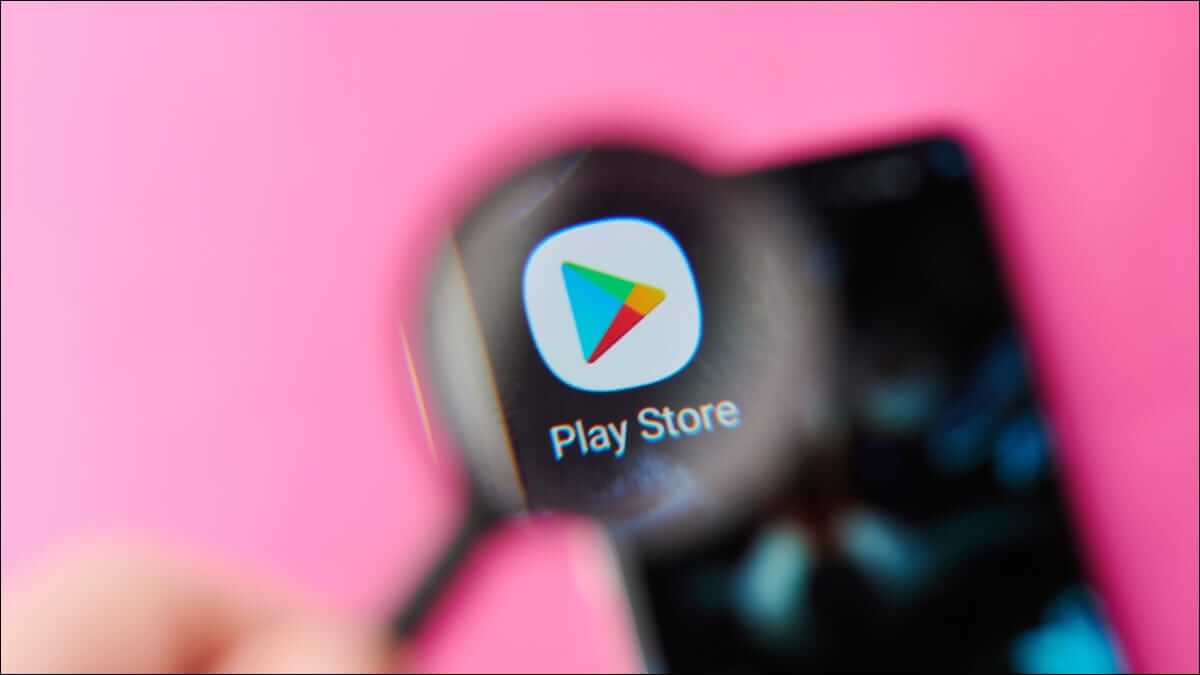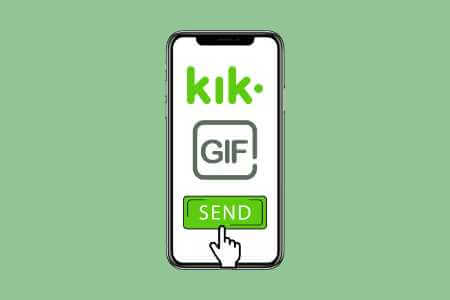інтерфейс повернуто Google TV У новому аватарі, щоб покращити роботу Android TV. Інтерфейс містить усі елементи Android, які роблять його більш цікавим і приємним. приходь Google TV Він попередньо встановлений на телевізорах, і ви також можете використовувати його за допомогою ключів Smart TV. У цій публікації ми збираємося поділитися кількома цікавими порадами та підказками щодо Android TV з інтерфейсом Google TV Щоб покращити враження від перегляду.

1. Додайте більше ОБЛІКОВИХ ЗАПИСІВ GOOGLE до GOOGLE TV
На початку роботи вам потрібно буде надати свій ідентифікатор Google і пароль під час налаштування Google TV. Ви також можете додати більше облікових записів Google, щоб відокремити перегляд від профілів. Ви можете додати облікові записи членів вашої родини, щоб вони могли завантажувати та використовувати програми на свій вибір. Це схоже на додавання нового профілю на вашому Google TV.
Виконайте ці дії.
Розділ 1: На головному екрані Google TV Android TV виберіть значок профілю у верхньому лівому куті.
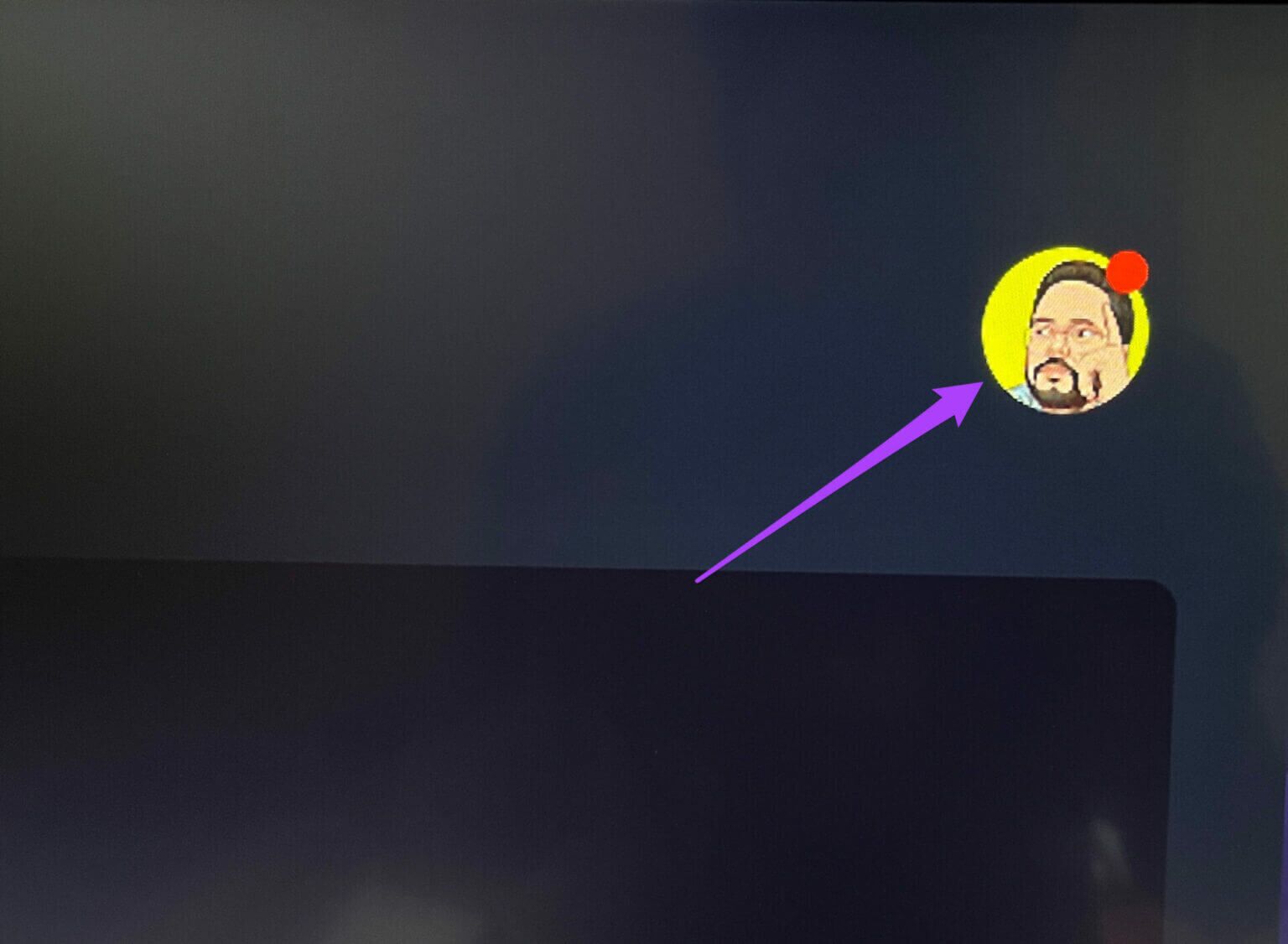
Розділ 2: Знайдіть Можливість додати обліковий запис вище.
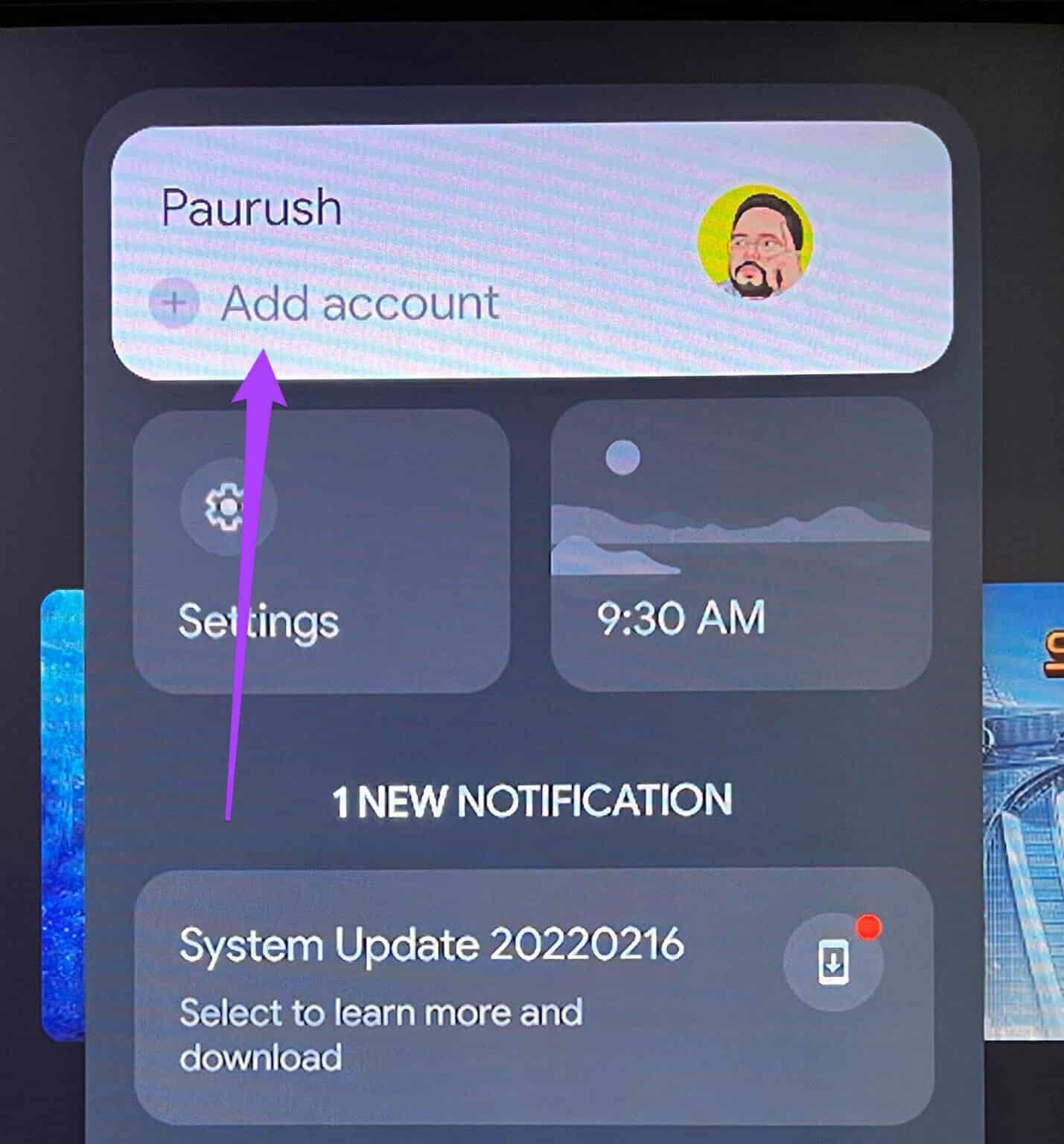
Крок 3: Знайдіть Управління рахунками.
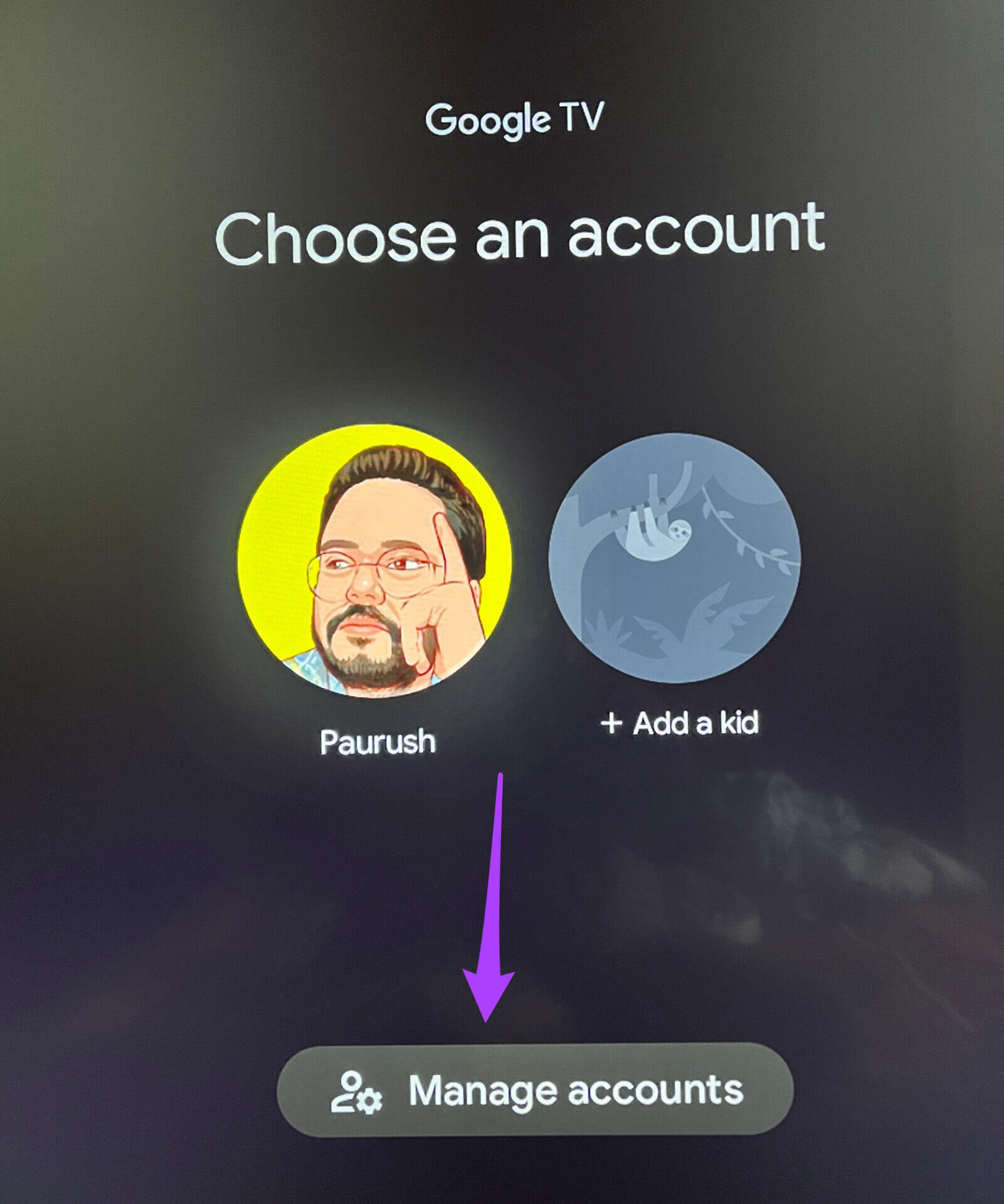
Розділ 4: На сторінці Облікові записи та вхід виберіть Додати інший обліковий запис всередині Розділ «Інші облікові записи»..
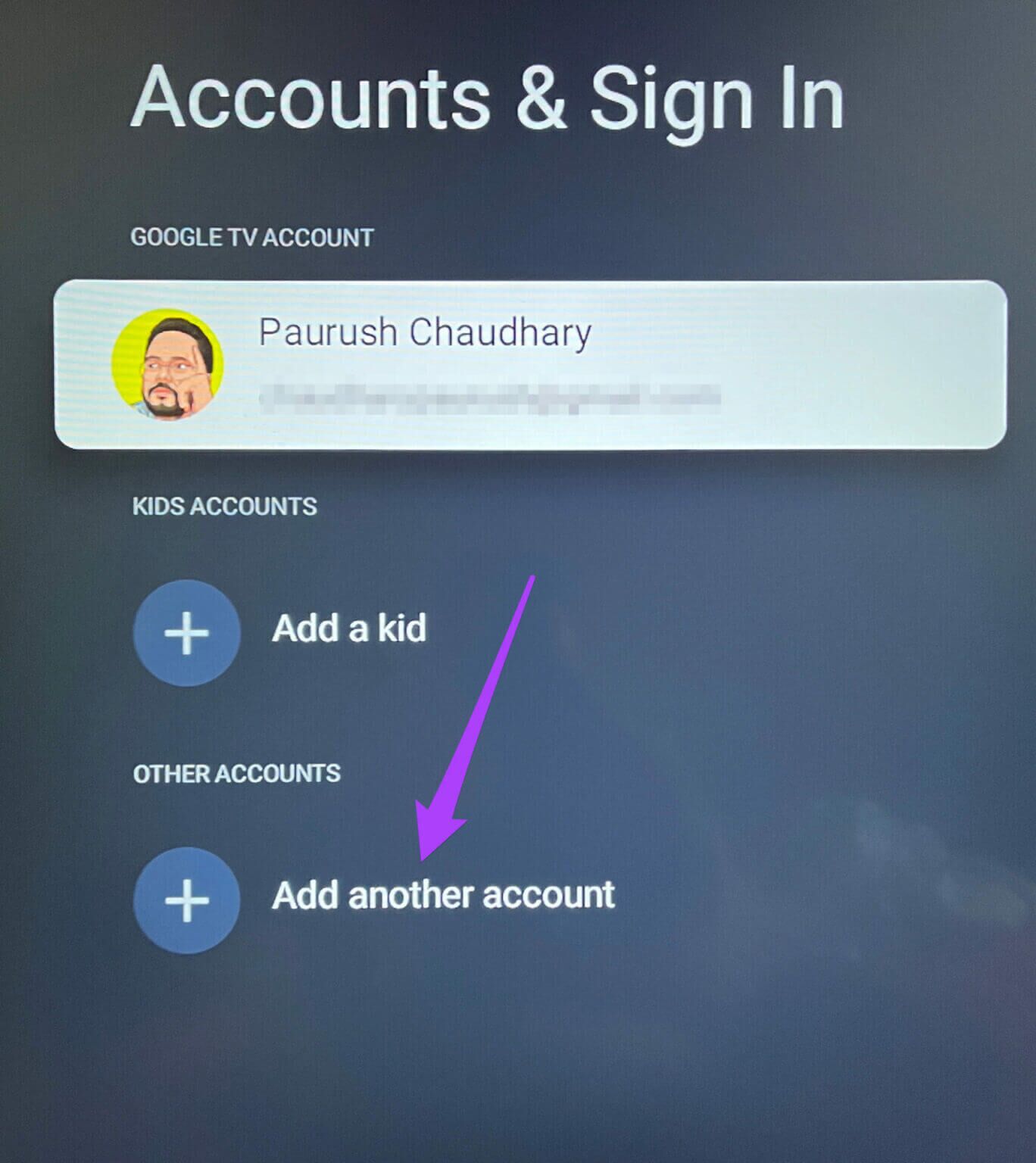
Розділ 5: Введіть Google ID і пароль Пов’язано з додаванням облікового запису Google.
Тепер ви можете перемикатися між різними обліковими записами Google для персоналізації.
2. Додайте дитячий профіль у GOOGLE TV
Google TV пропонує можливість додати профіль для дітей. Ця функція корисна, особливо для батьків, які хочуть контролювати розпорядок перегляду вмісту своїх дітей. Виконайте наступні дії.
Розділ 1: Йти до значок профілю ваш вибір Додати обліковий запис.
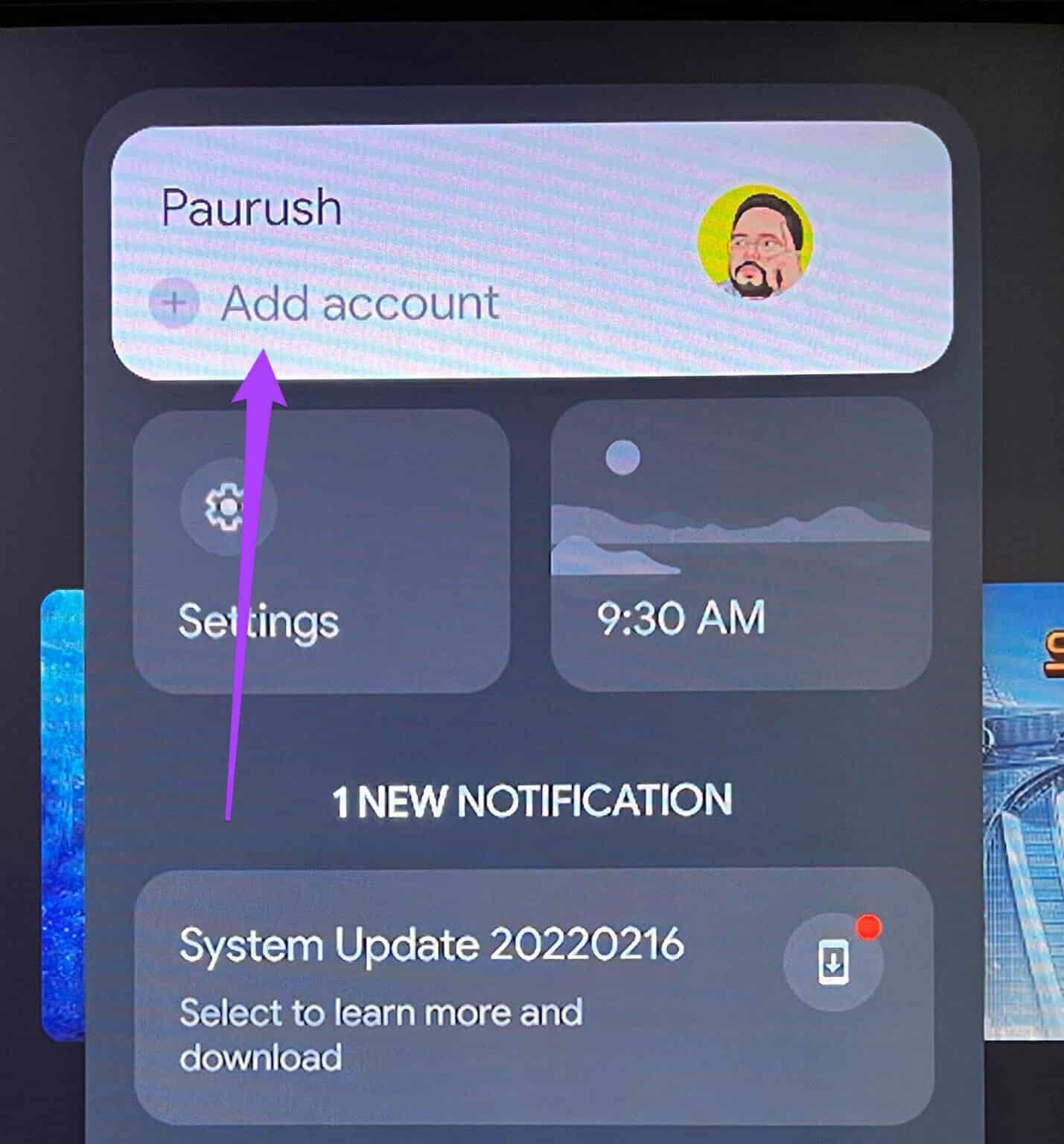
Розділ 2: Знайдіть додати дитину.
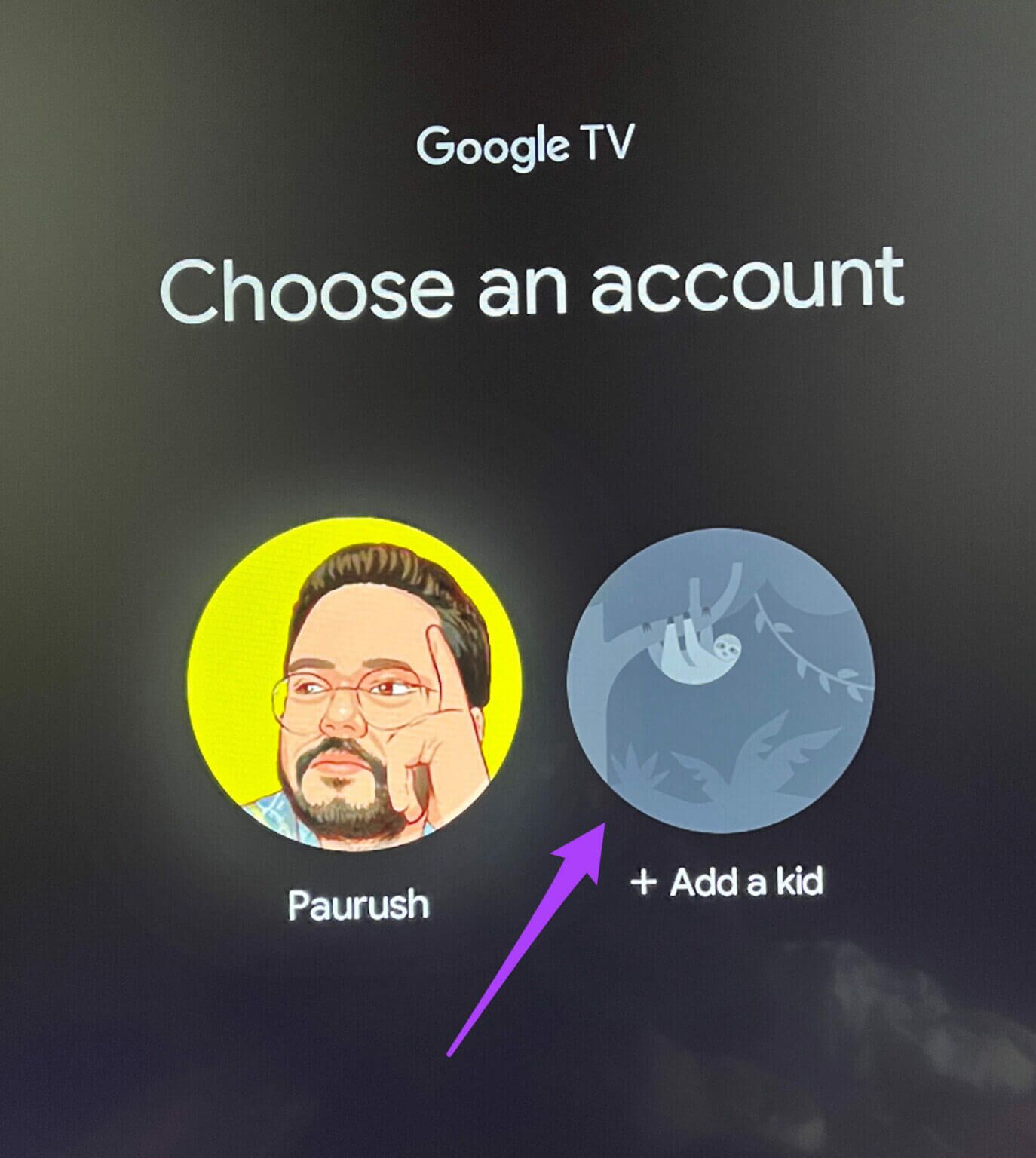
На вашому екрані відкриється нове вікно для налаштування профілю дитини.
Крок 3: Знайдіть стартап.
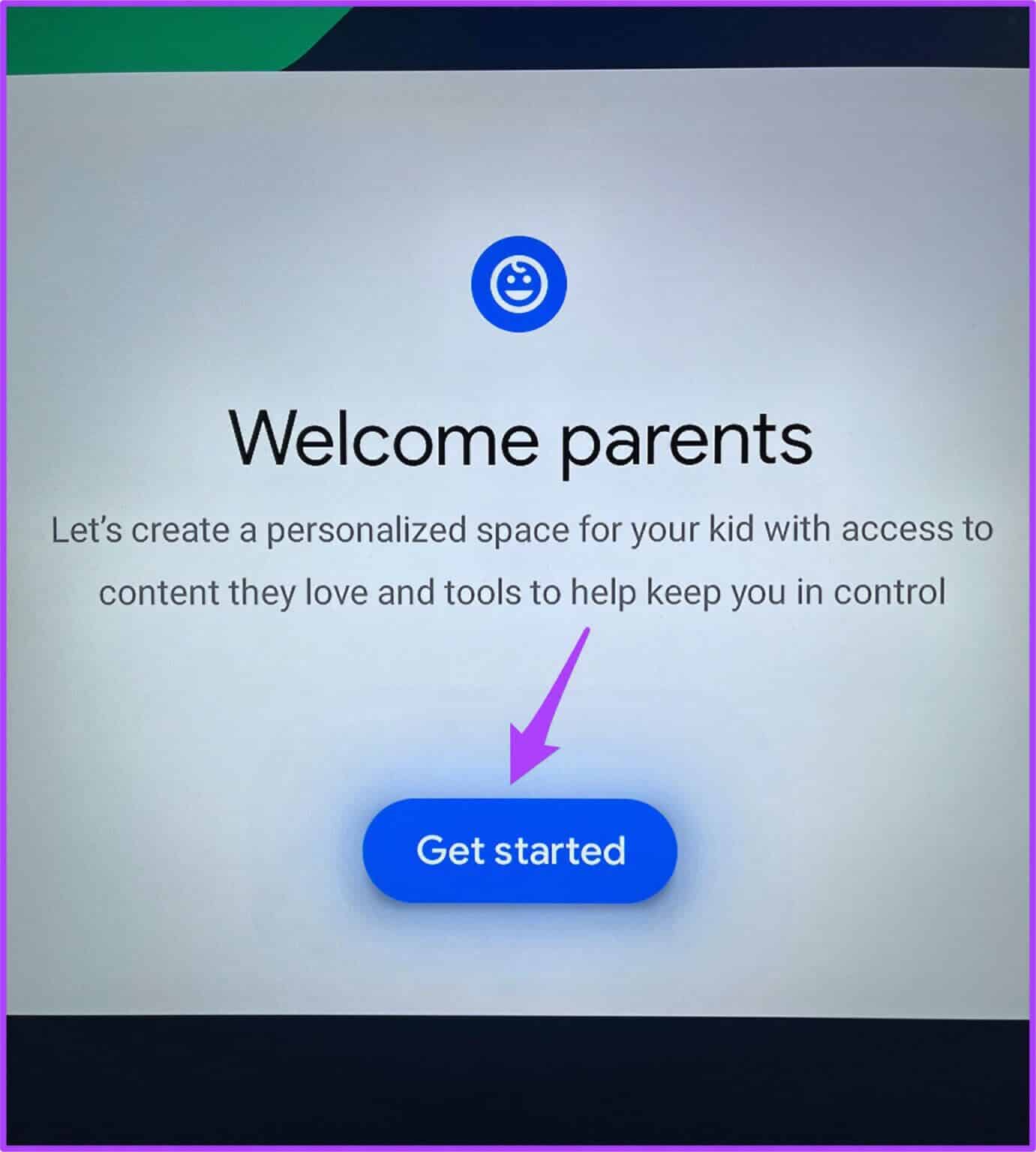
Розділ 4: Знайдіть додати дитину.
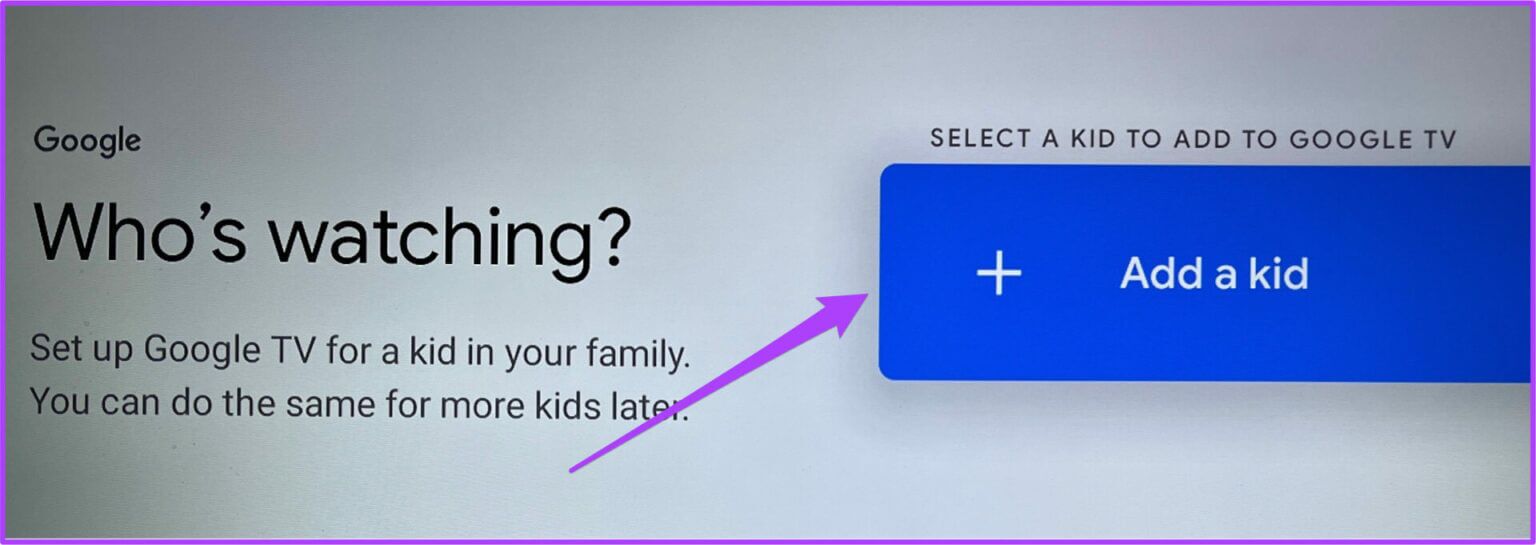
Розділ 5: Додати Ім'я та вік вашої дитини.
Після цього на екрані телевізора з’явиться сторінка Політики конфіденційності Google.
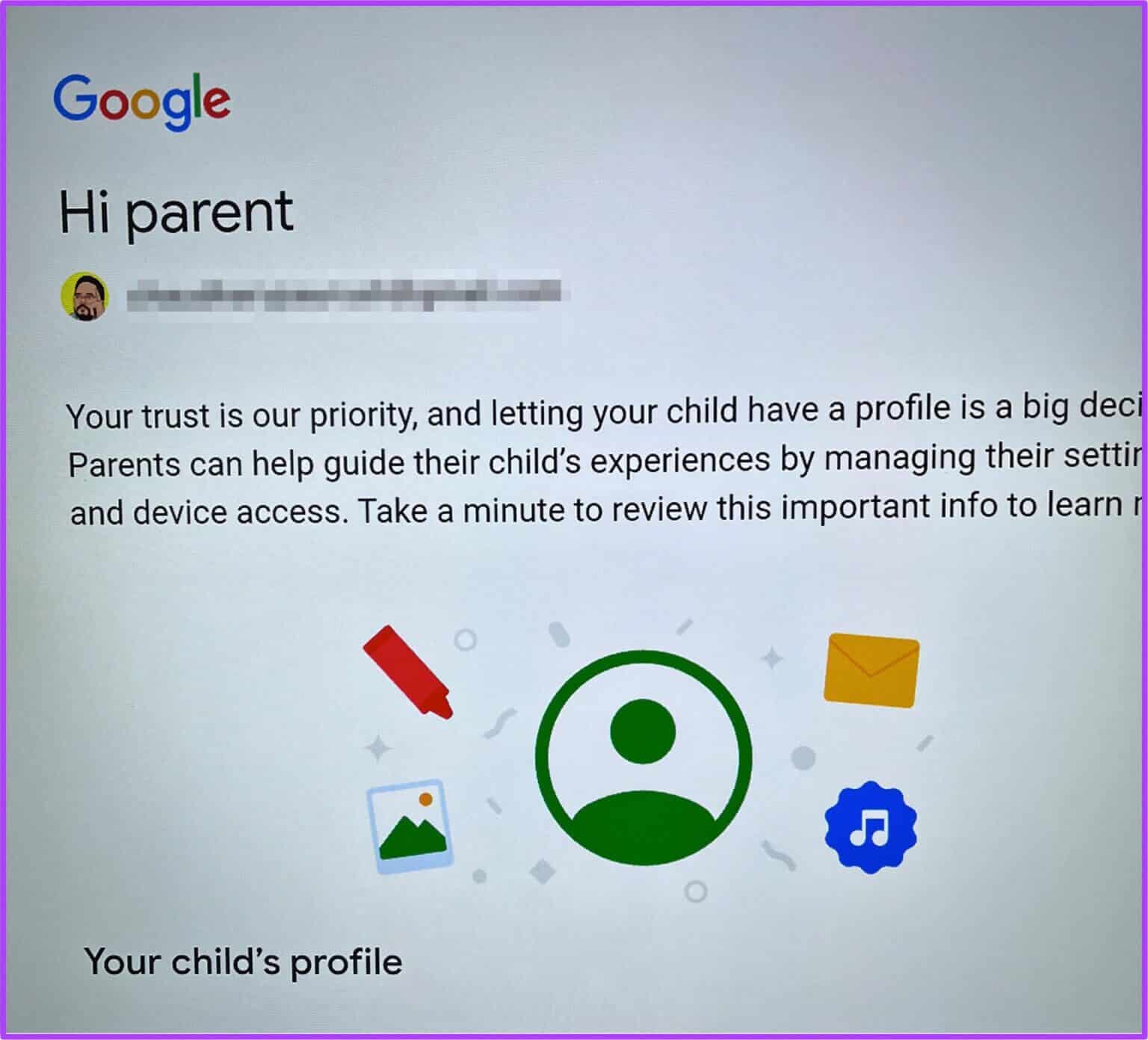
Крок 6: Прийнят Політика конфіденційності Google і Умови використання YouTube.
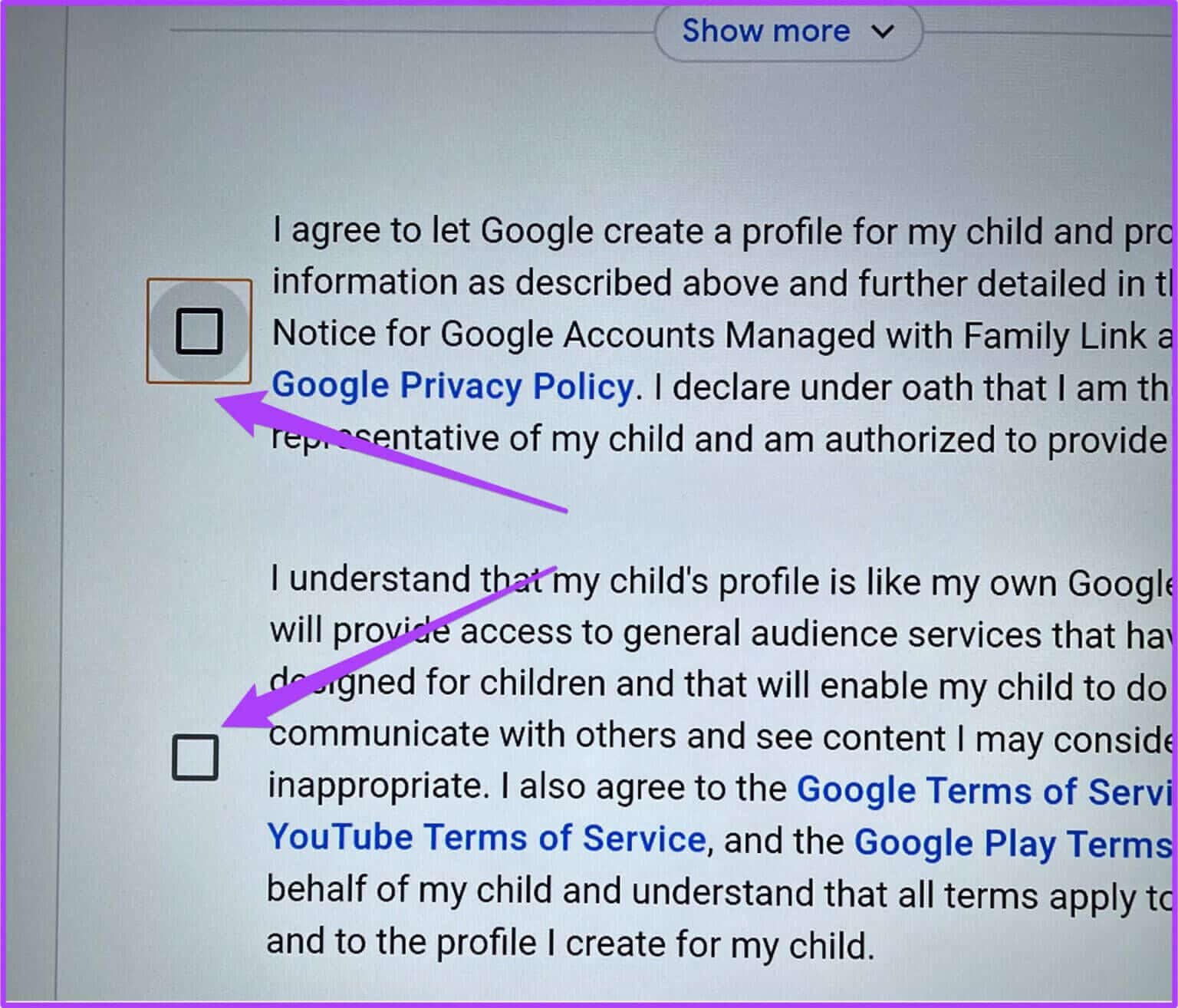
Розділ 7: Натисніть на кнопка OK.
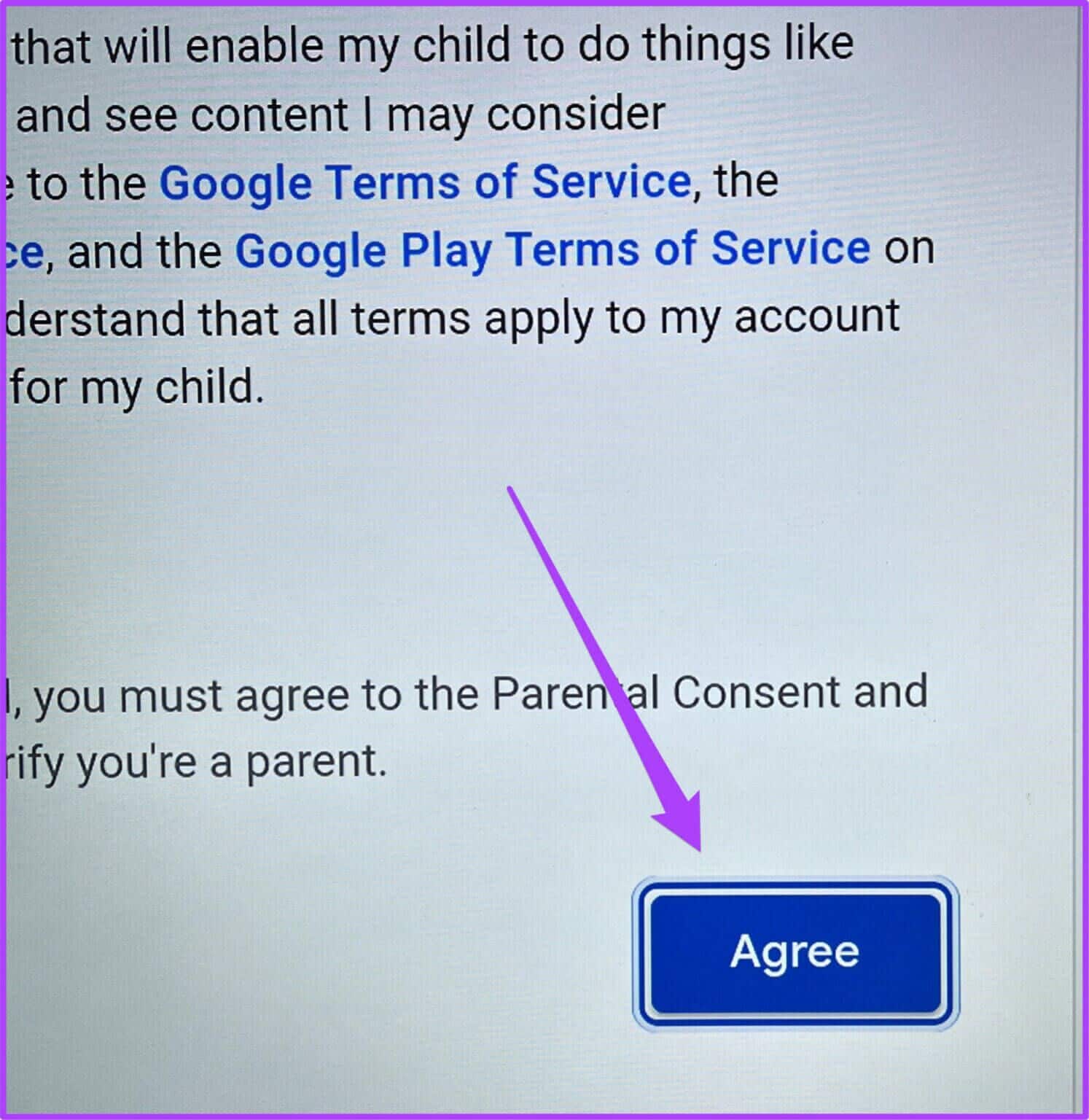
Google TV додасть профіль вашої дитини. Після переходу на цей профіль усі додатки, включно з YouTube, переключаться в дитячий режим. Таким чином ви можете переконатися, що ваші діти люблять вміст, який відповідає їхньому віку.
3. Змініть роздільну здатність і ціну оновлення на GOOGLE TV
Google TV дає можливість змінювати частоту оновлення та роздільну здатність телевізора. Ви можете внести цю зміну в різні категорії вмісту. Наприклад, ви можете переключитися на вищу роздільну здатність і частоту оновлення під час гри. Ви можете повернутися до 25 Гц або 24 Гц під час перегляду фільмів. Ось як це зробити.
Розділ 1: після вибору значок профілю Ваш, перейдіть до Налаштування.
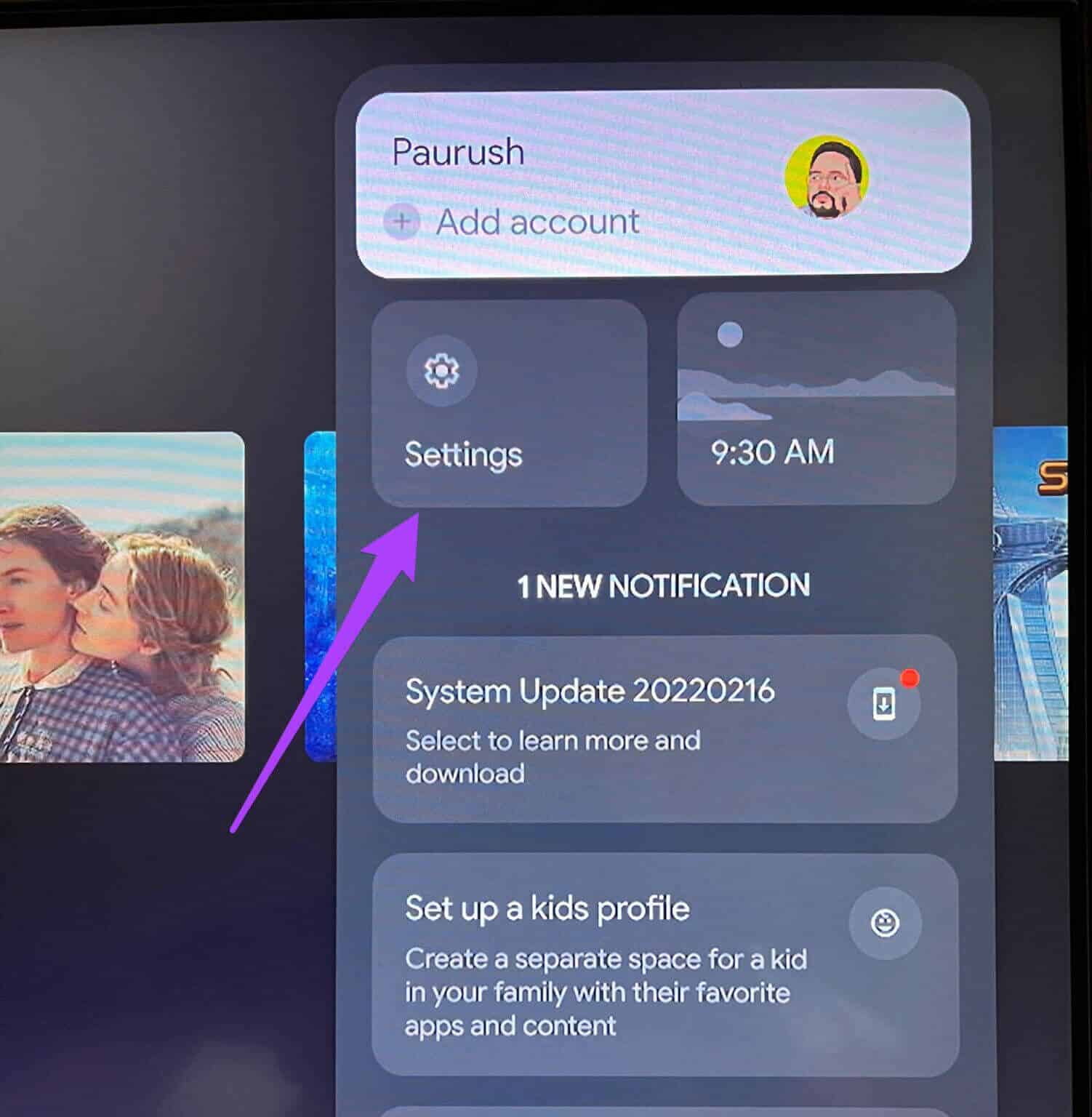
Розділ 2: Знайдіть Дисплей і звук.
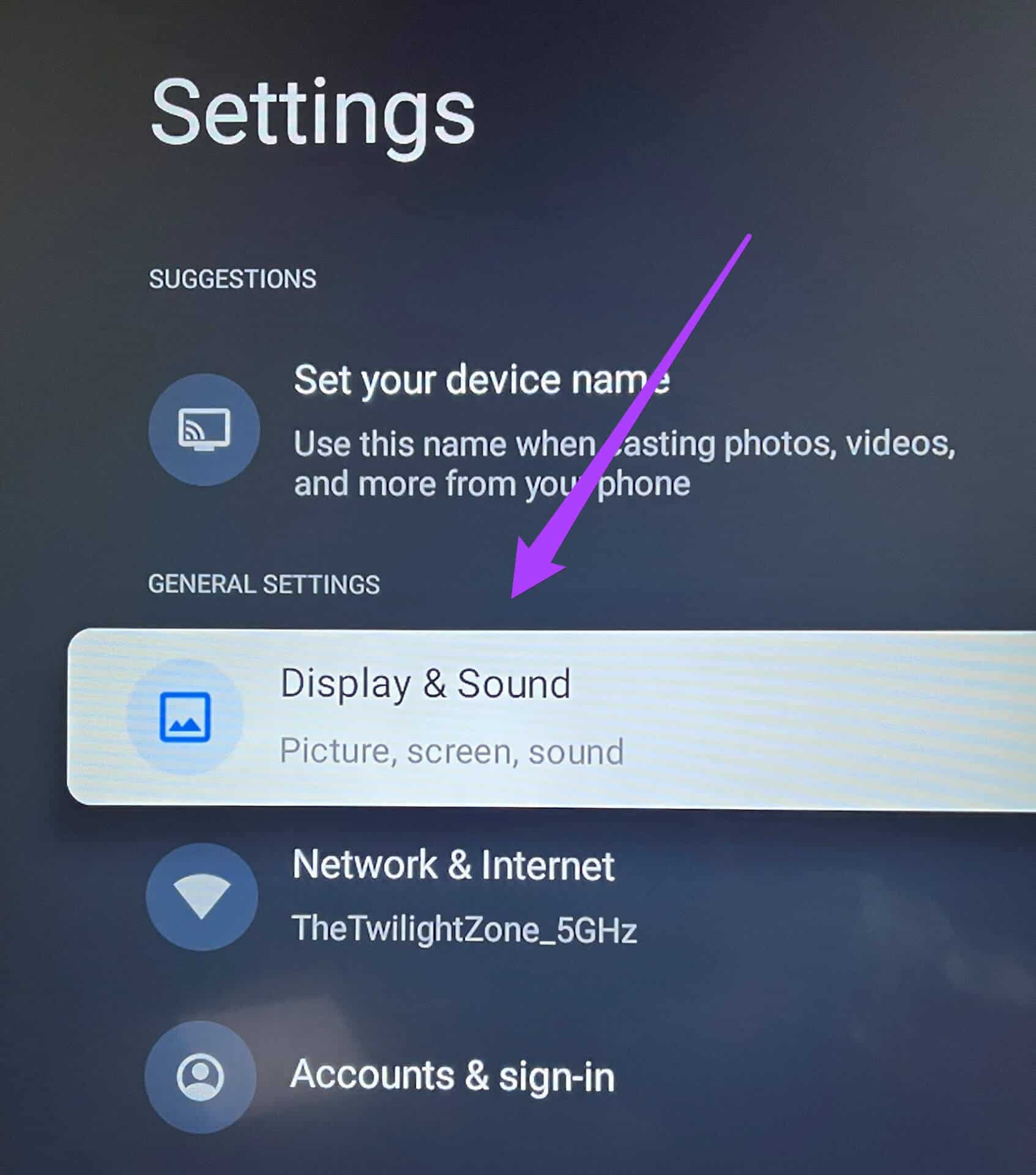
Крок 3: Знайдіть Розширені налаштування дисплея.
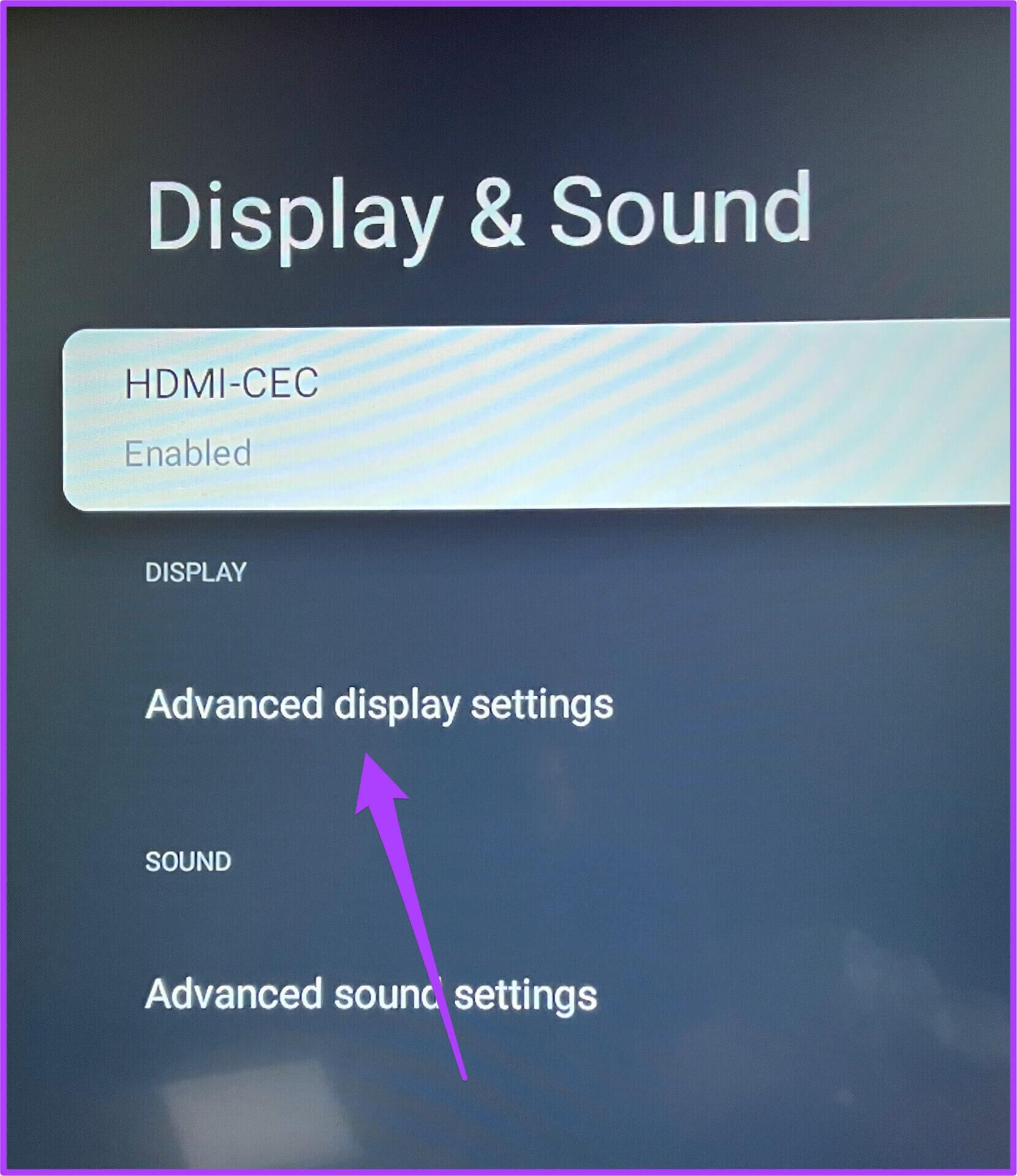
Розділ 4: перейти до роздільна здатність.
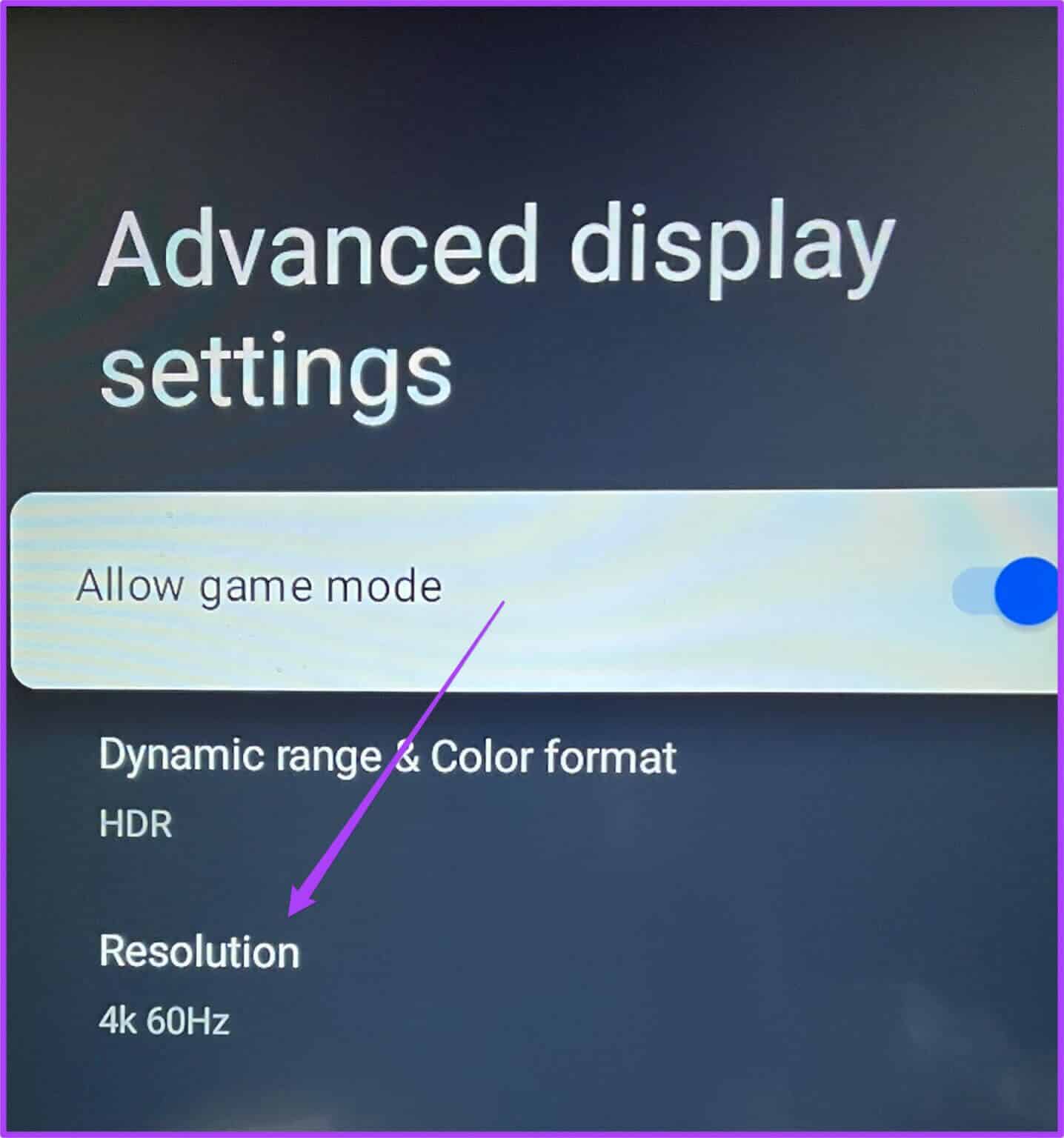
Розділ 5: Знайдіть Роздільна здатність і частота оновлення зі списку.
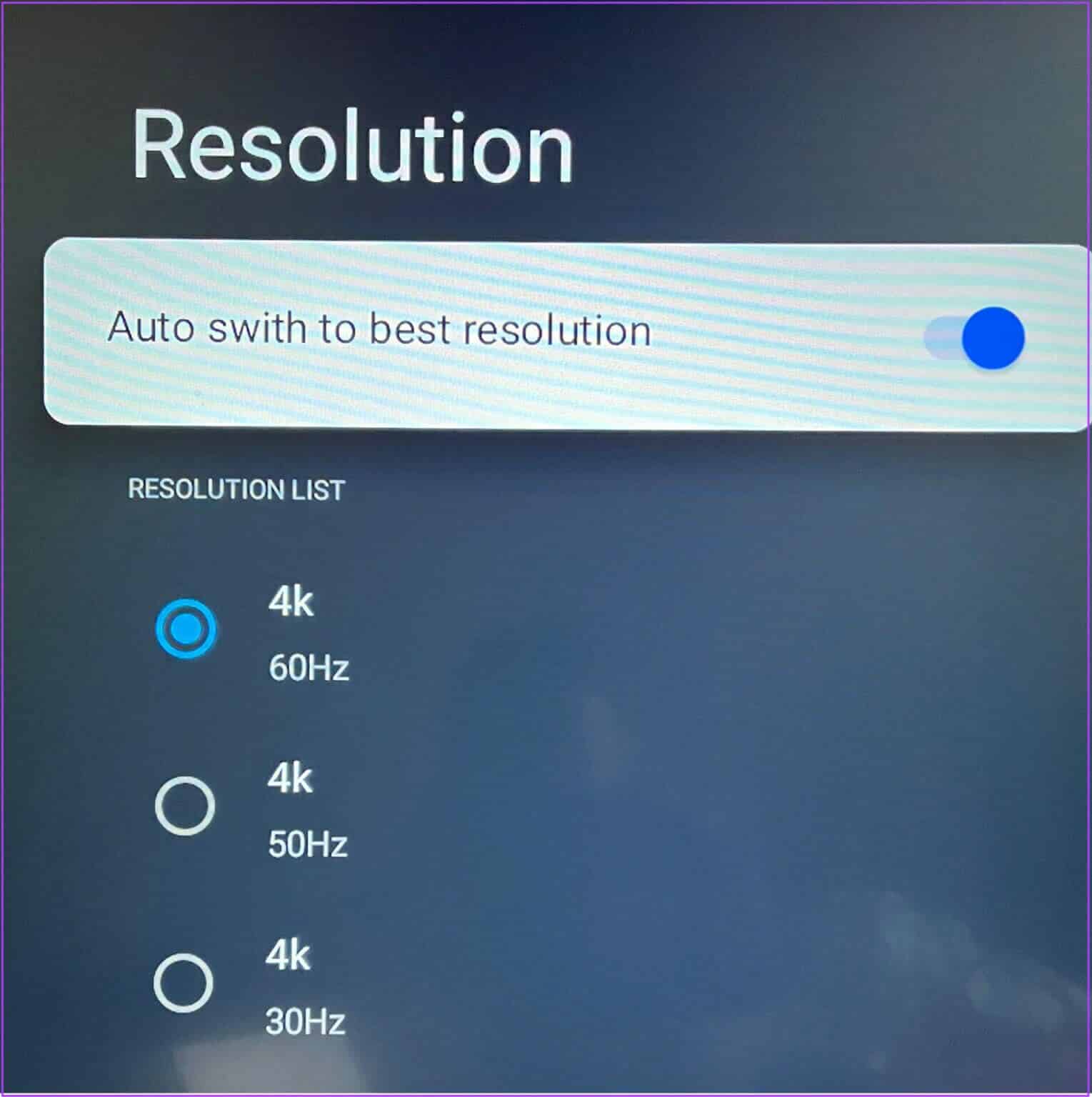
Ви також можете дозволити Google TV Auto перемикатися на найкращу роздільну здатність на вашому телевізорі.
Крок 6: Переконавшись Роздільна здатність і частота оновлення Нехай ваш телевізор Перезавантаження.
Таким чином ви можете продовжувати перемикати роздільну здатність і частоту оновлення відповідно до свого вибору. Якщо ваш телевізор має роздільну здатність Full HD, ви можете спробувати переключитися на 4k Ultra HD. Але це може вплинути на плавність роботи вашого інтерфейсу Google TV.
4. Встановіть особисті фотографії як екран на GOOGLE TV
Google TV переходить у режим заставки, якщо не виявляє жодної активності. За замовчуванням ви можете бачити красиві пейзажі як заставки. Але ви також можете встановити свої особисті фотографії як заставку на Google TV. Ось як встановити фотографії з Google Photos як заставку.
Розділ 1: перейти до Налаштування на Google TV.
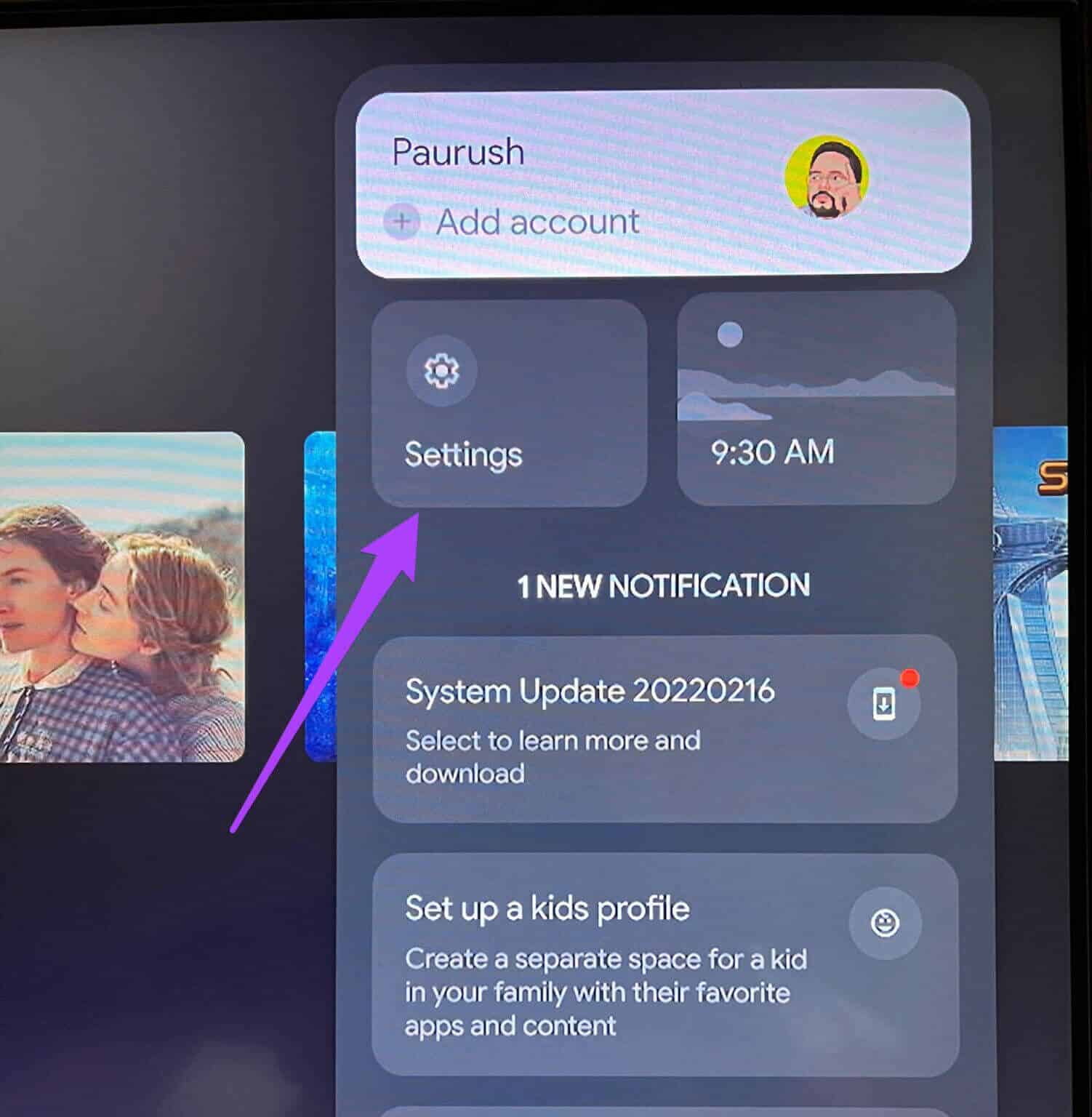
Розділ 2: Знайдіть система.
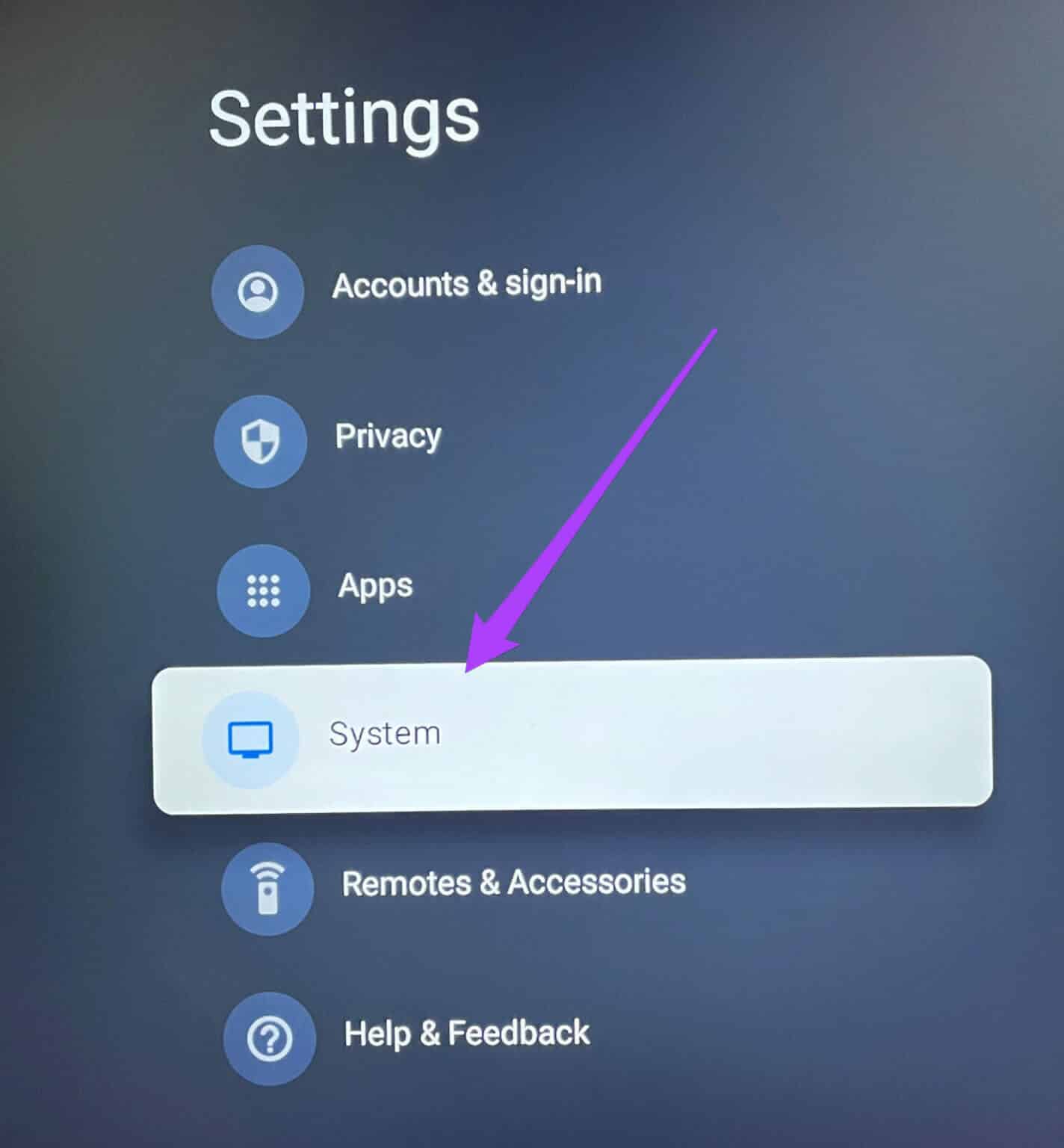
Крок 3: Знайдіть Режим навколишнього середовища من Меню параметрів.
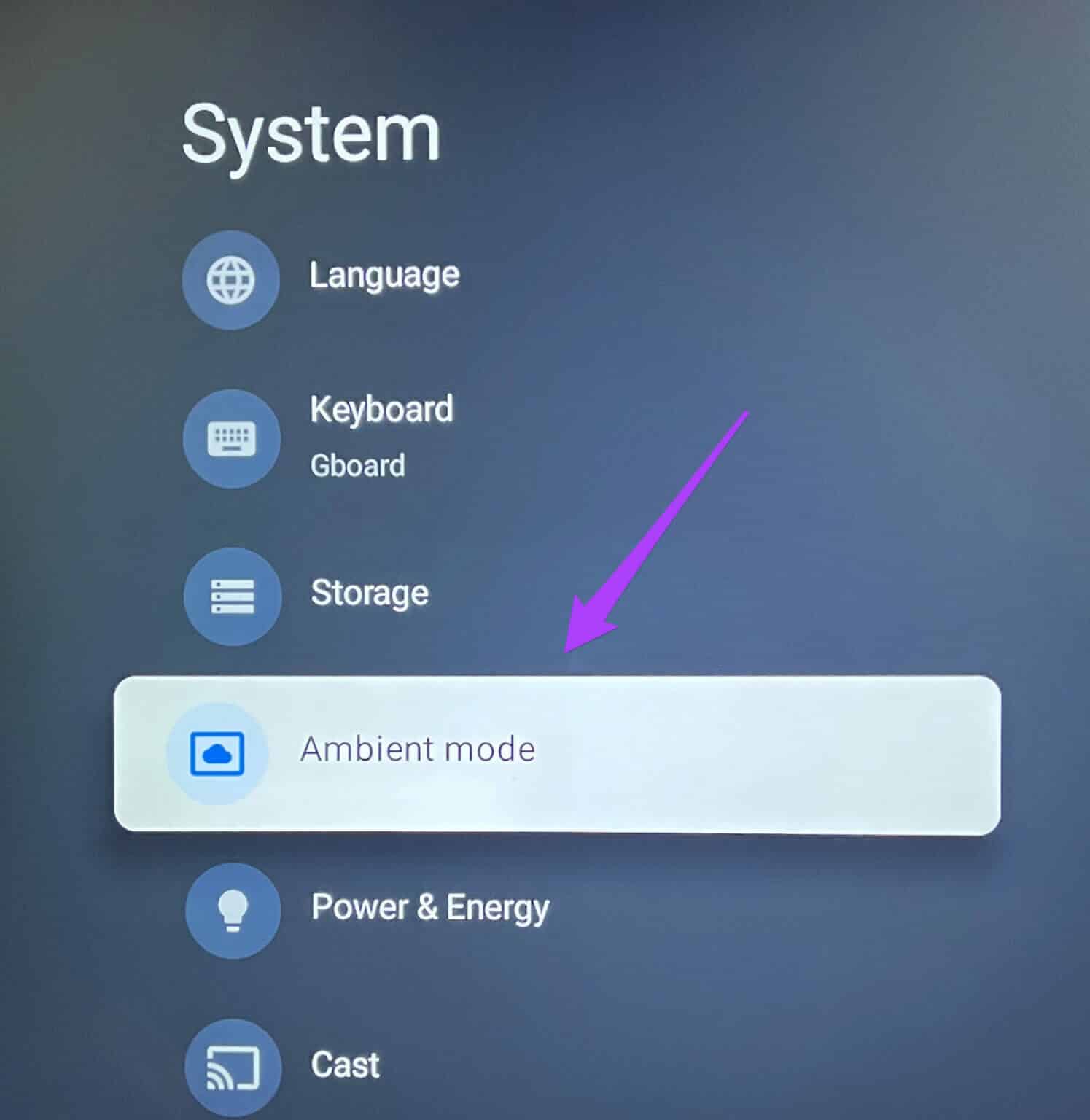
Розділ 4: Знайдіть Google Фото всередині Список каналів.
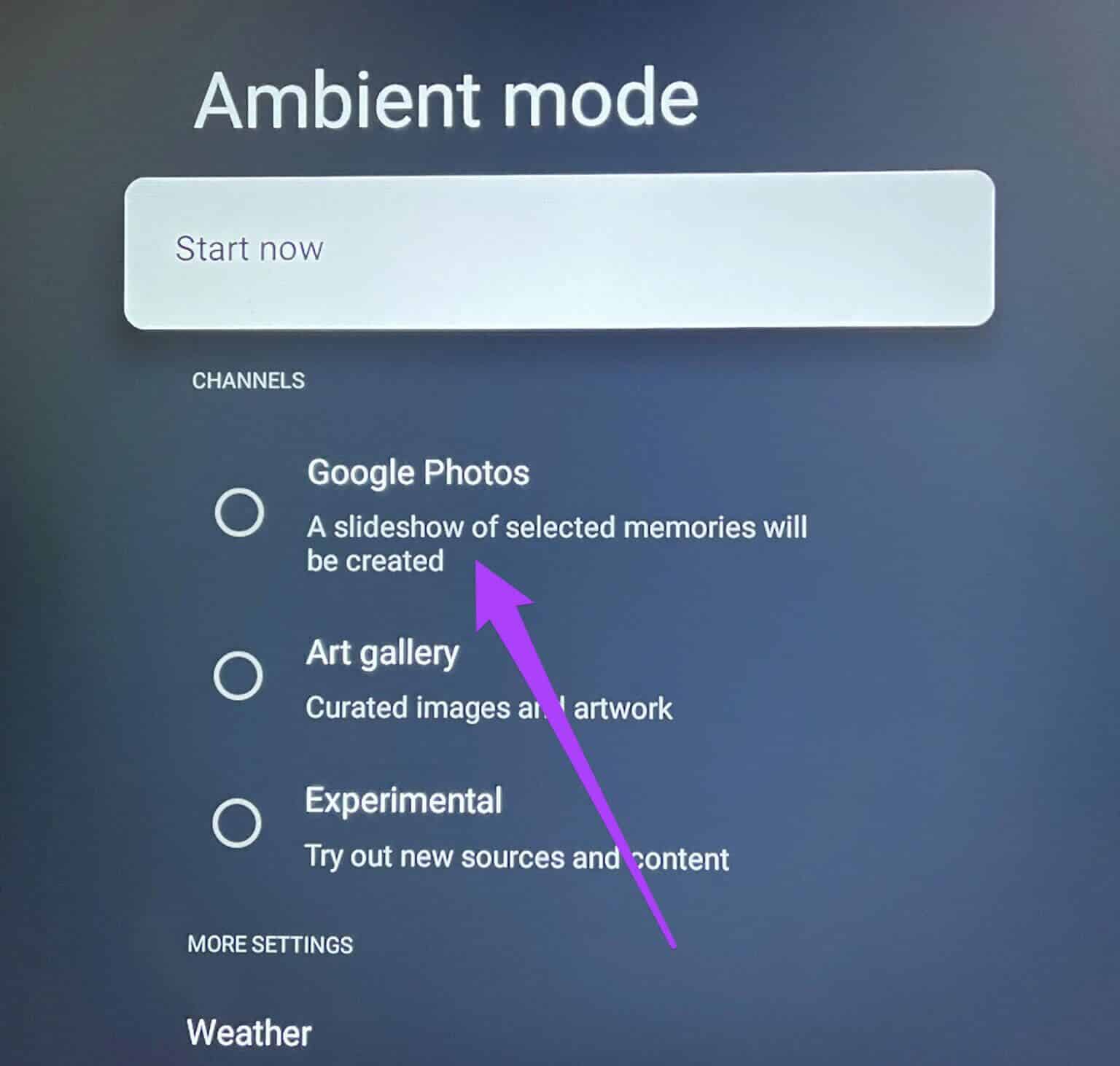
На екрані ви побачите наступну підказку.
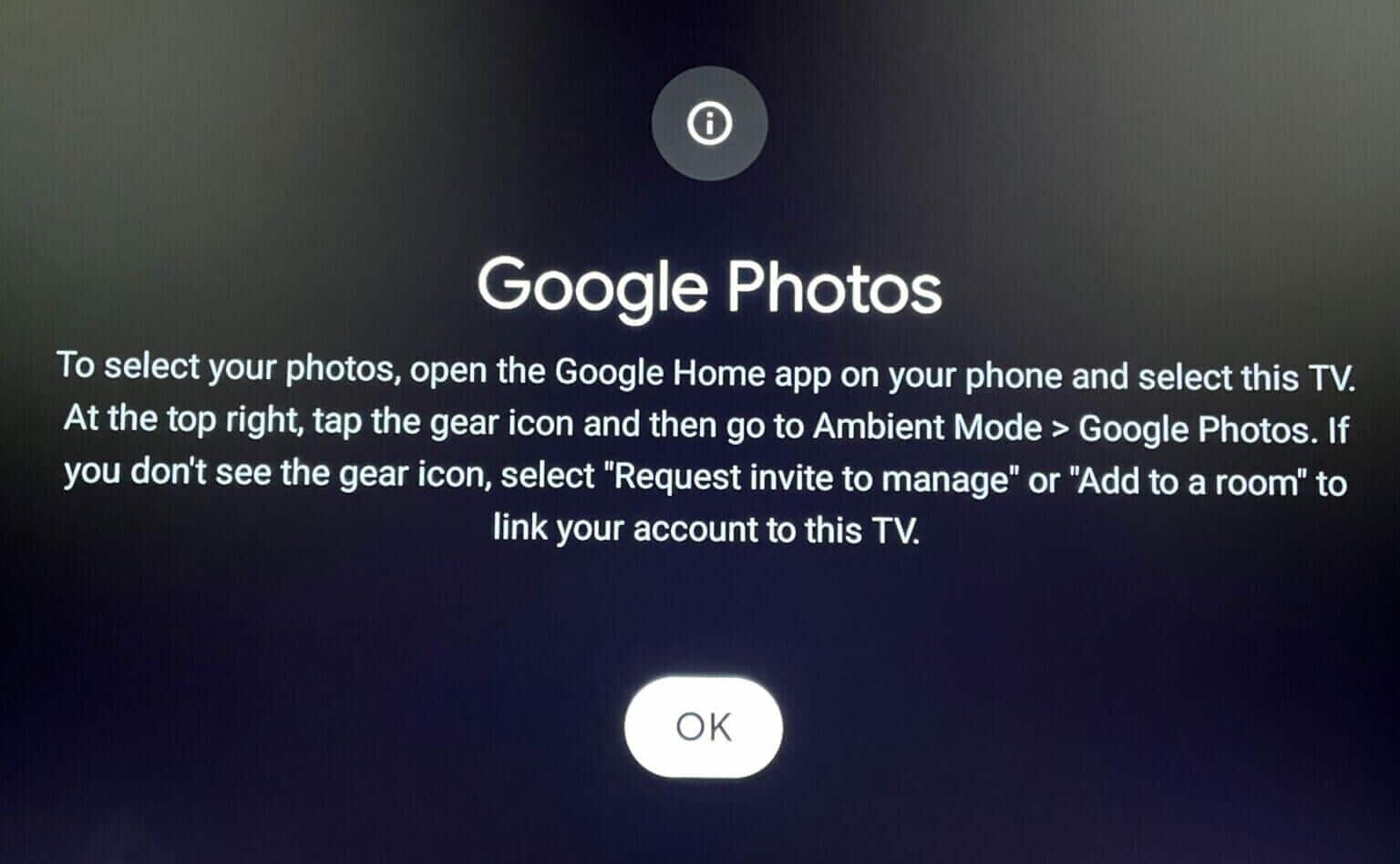
Виконайте ці дії, щоб увімкнути Google Фото з програми Google Home. Ми використовували iPhone для створення знімків екрана, і ці дії також стосуються користувачів Android.
Розділ 1: відчинено Медجر етатубітати.
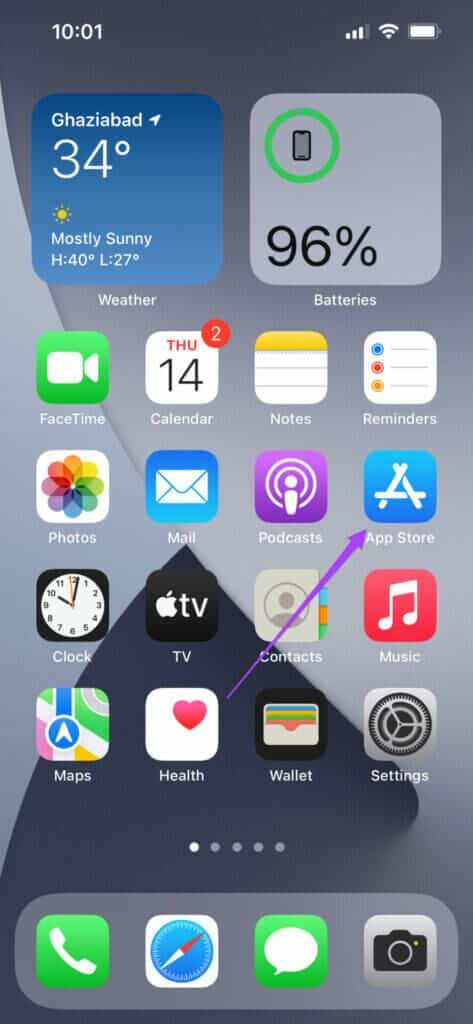
Розділ 2: Шукати Домашня сторінка Google І встановіть додаток.
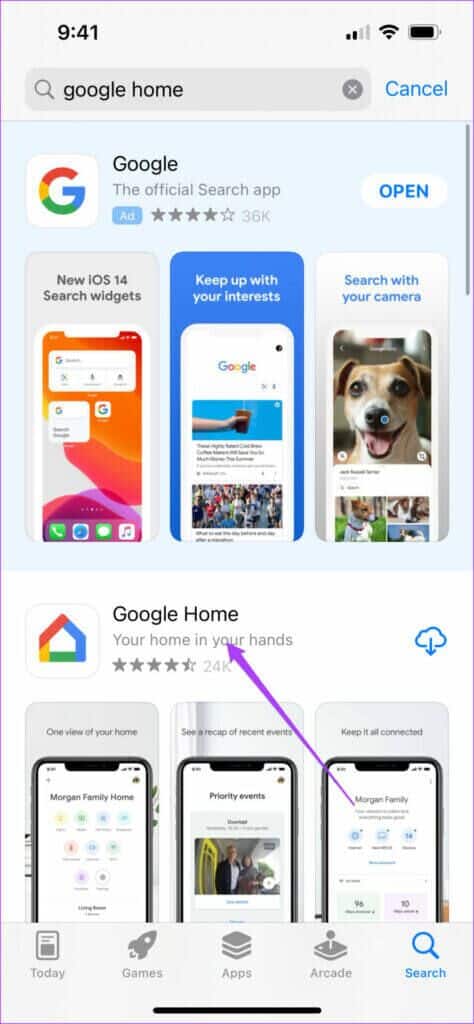
Крок 3: відчинено Додаток Google Home.
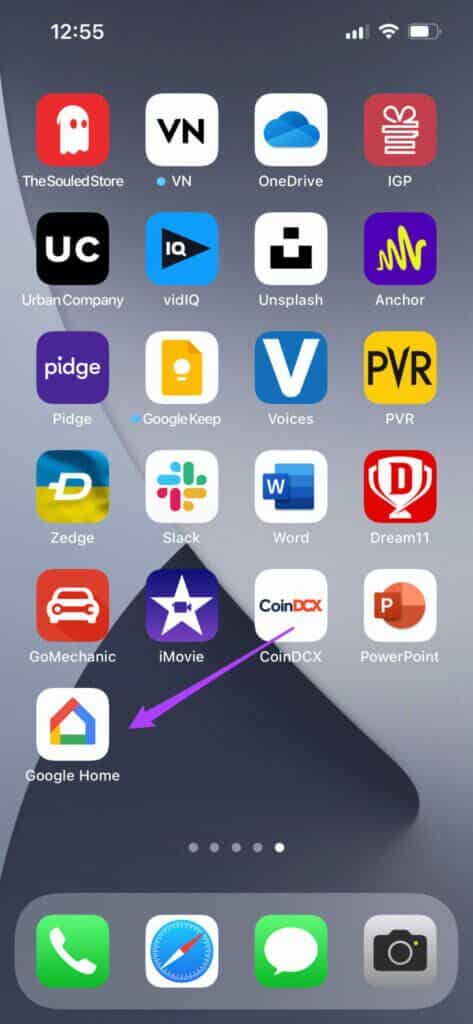
Розділ 4: Увійдіть до Обліковий запис Google ваш.
Переконайтеся, що ваш телефон під’єднано до тієї ж мережі Wi-Fi, що й Google TV. Вам потрібно буде ввімкнути Bluetooth і місцезнаходження на телефоні.
Розділ 5: من Домашня сторінка програми Прокрутіть вниз, щоб побачити Список локальних пристроїв.
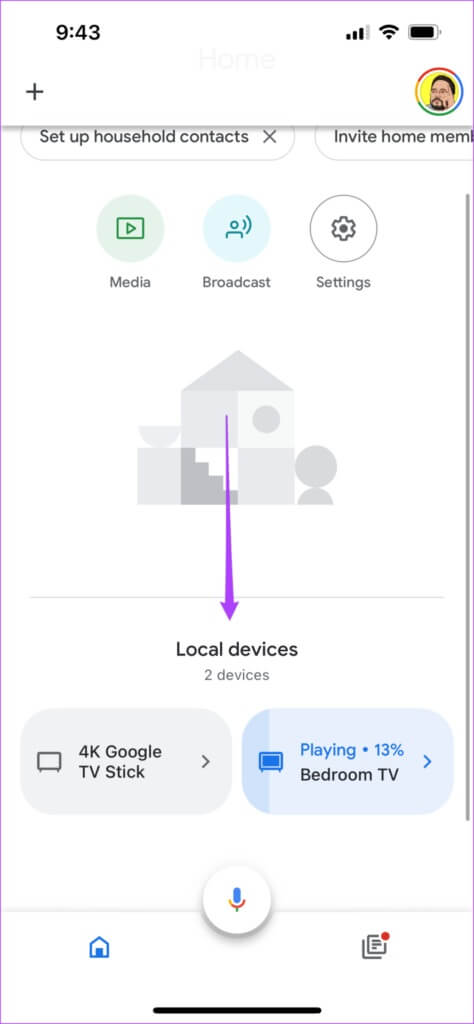
Крок 6: Знайдіть Джерело Google TV ваш.
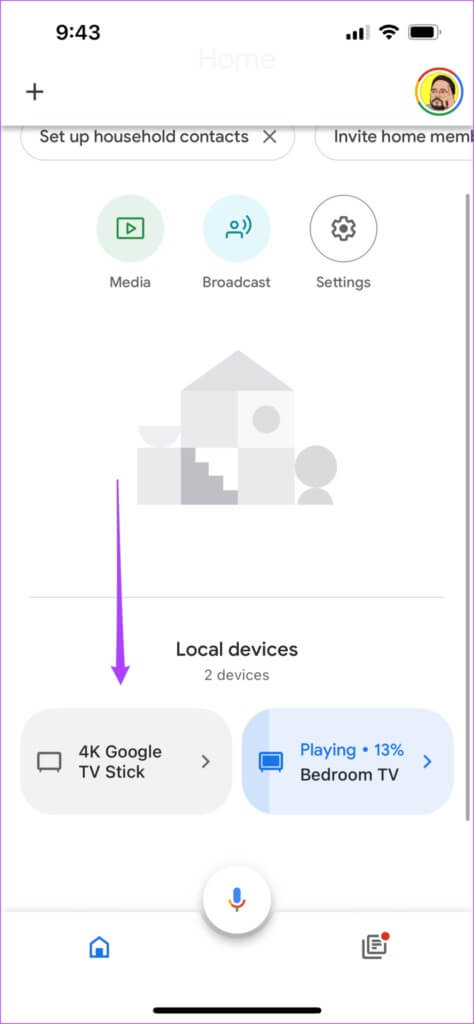
Розділ 7: Натисніть на Значок налаштувань у верхньому правому куті.
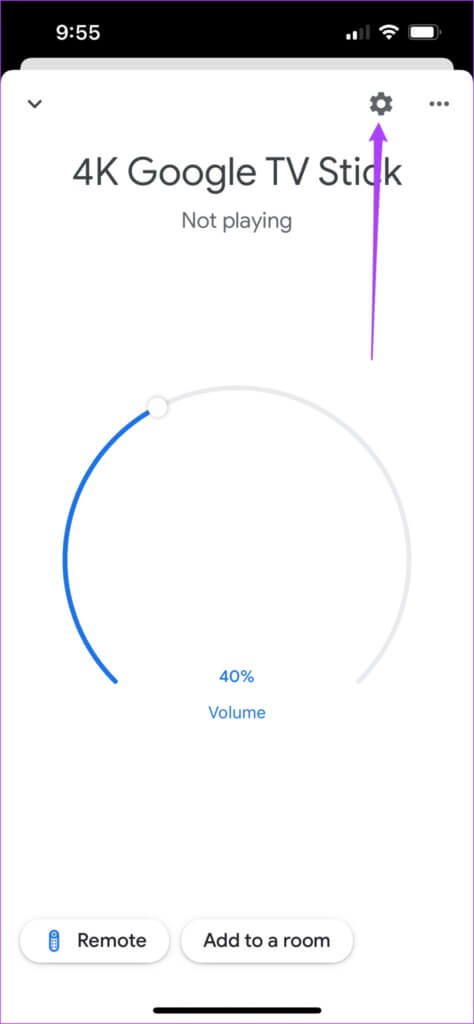
Розділ 8: Знайдіть Режим навколишнього середовища всередині Налаштування пристрою.
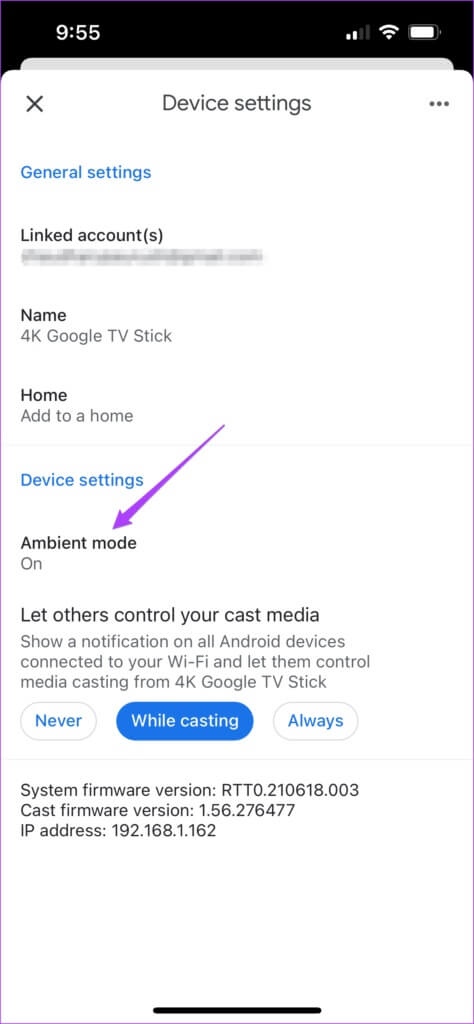
Крок 9: Знайдіть Google Фото.
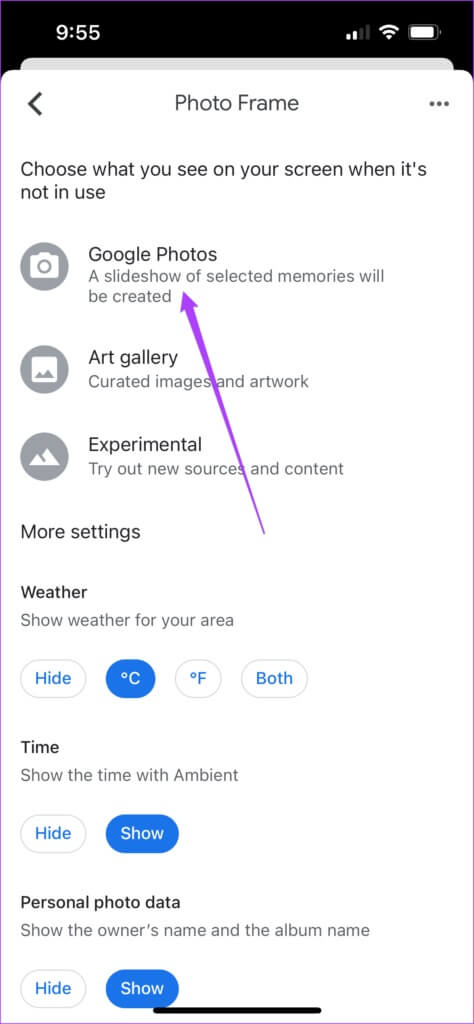
Програма запропонує вам вибрати спогади з Google Photos для слайд-шоу.
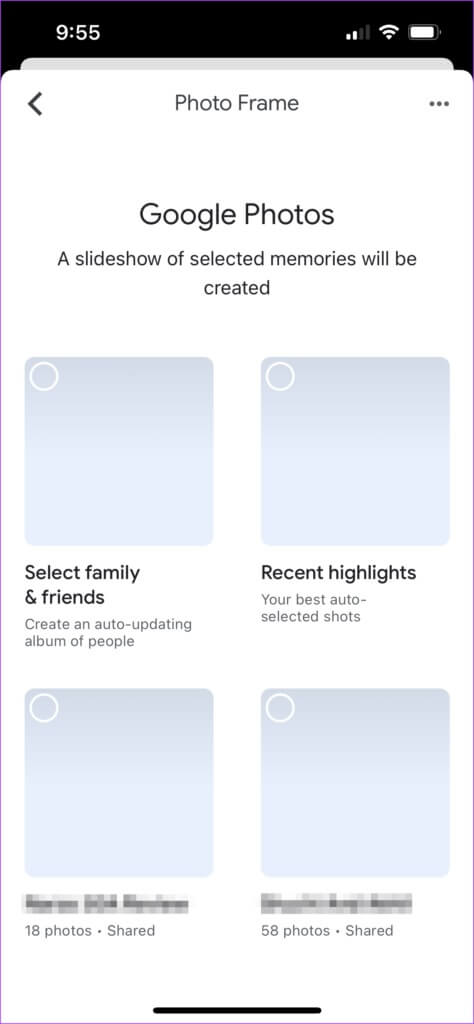
Розділ 10: Натисніть на пам'яті і виберіть обличчя щоб створити альбом.
Розділ 11: Натисніть на Готово у верхньому правому куті та торкніться Продовжуйте Щоб підтвердити вибрані зображення.
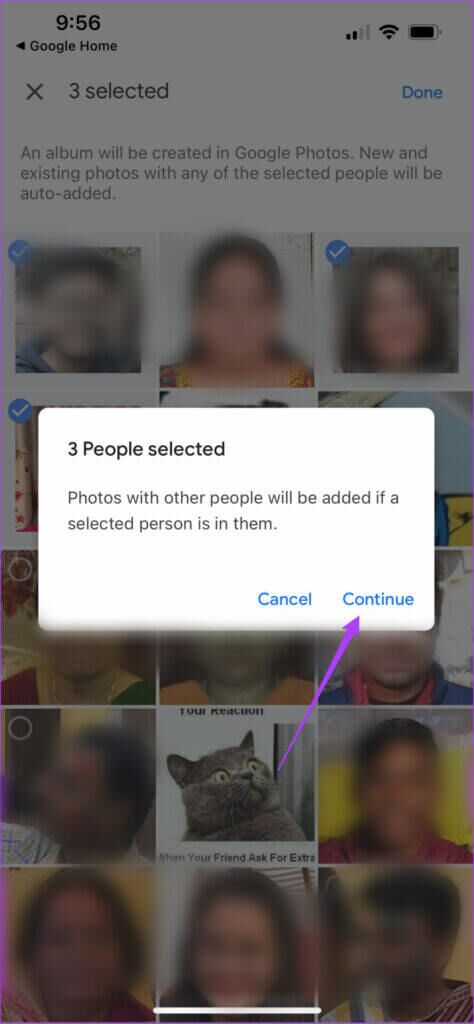
Ваш альбом Google Фото з’явиться в додатку. Закрийте програму Google Home, і тепер ви почнете бачити свої особисті фотографії як заставку на своєму Google TV.
5. Слухайте PODCASTS за допомогою Google Assistant
Google Assistant може виконувати різноманітні команди на Google TV. Один із них відтворює подкасти безпосередньо з Google Podcasts. Виконайте ці дії, щоб відтворити подкаст за допомогою Google Assistant.
Розділ 1: Обличчя пристрій Google TV أو пульт Пульт від Google TV до телевізора.
Розділ 2: Тривале натискання Кнопка Google Assistant і скажи біжи Подкаст Джо Рогана.
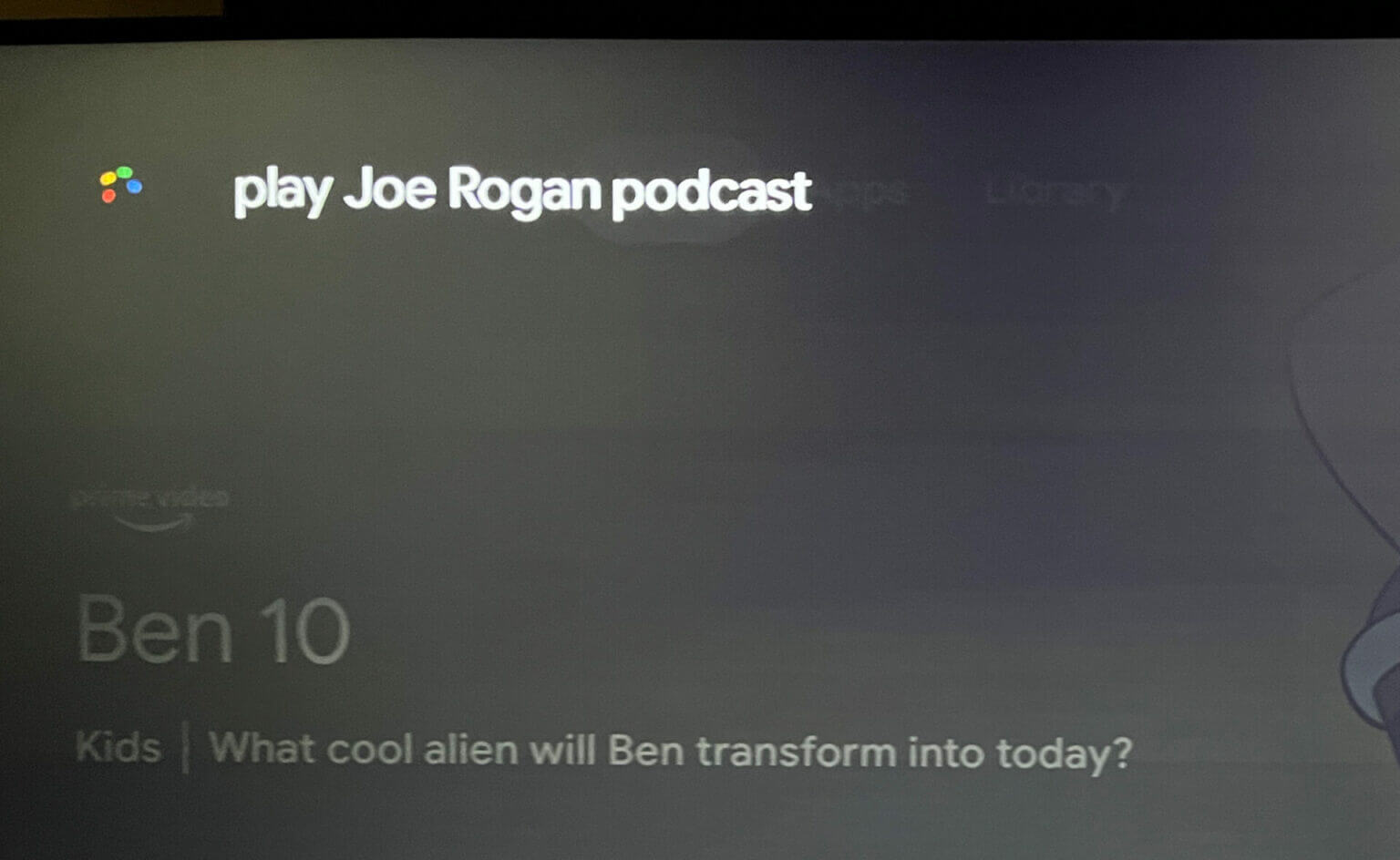
Ви можете назвати будь-який подкаст, який хочете.
Google Assistant шукатиме останній епізод цього подкасту та розпочне відтворення на вашому телевізорі.
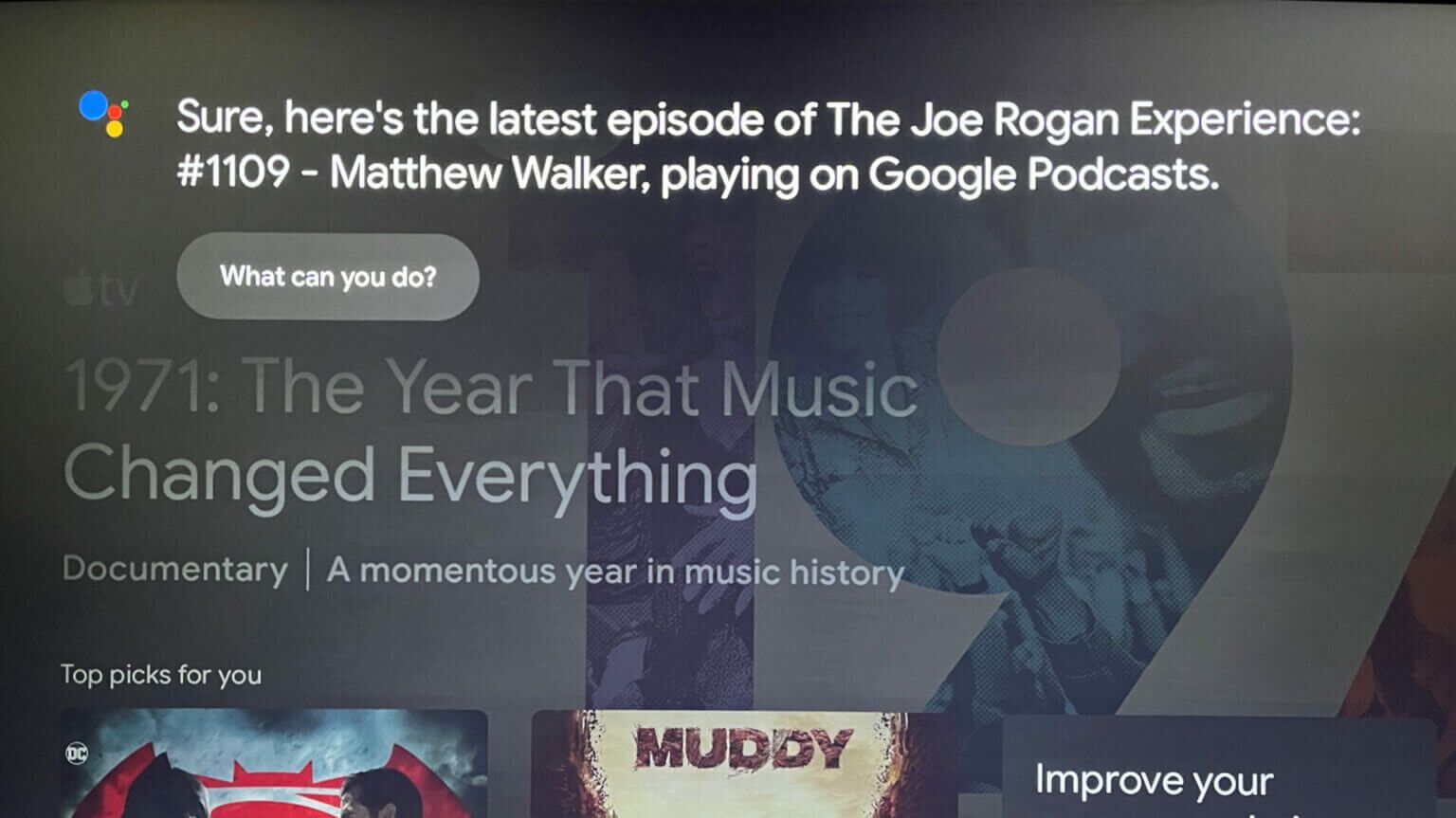
Вам не потрібно встановлювати Програма Google Podcasts Окремо тому, що Google TV його інтегрує.
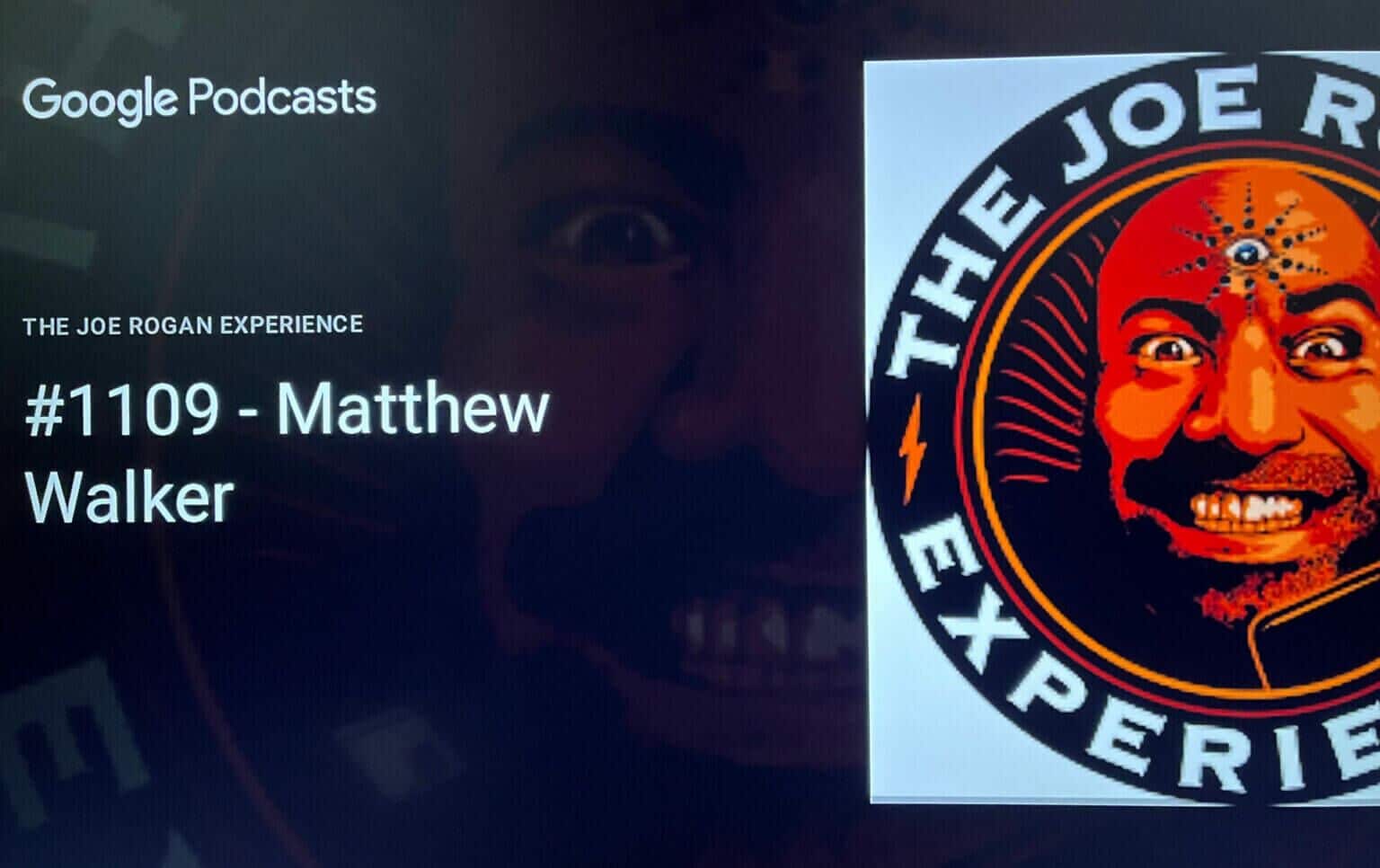
ПОКРАЩУЙТЕ СВІЙ ДОСВІД З GOOGLE TV
Ці поради та підказки Android TV щодо використання інтерфейсу Google TV безперечно покращать ваші враження від Google TV. Просто переконайтеся, що ваш Google TV під’єднано до потужної мережі WiFi. Це також допоможе скоротити час завантаження програми під час відтворення контенту.